OPEL ADAM. Infotainment System
|
|
|
- Stella Delgado Escobar
- 6 Há anos
- Visualizações:
Transcrição
1 OPEL ADAM Infotainment System
2
3 Índice ImtelliLink... 5 CD 3.0 BT / R FlexDock
4
5 ImtelliLink Introdução... 6 Rádio Dispositivos externos Telemóvel Índice remissivo... 58
6 6 Introdução Introdução Informações gerais... 6 Função anti-roubo... 7 Aspectos gerais dos elementos de comando... 8 Uso Funcionamento básico Definições do som Definições de volume Definições de sistema Informações gerais O sistema de informação e lazer oferece-lhe entretenimento e informação no seu veículo, na forma de Car Infotainment, recorrendo à mais moderna e alta tecnologia. Utilizando as funções de rádio FM, AM ou DAB, pode registar até 35 estações em sete páginas de favoritos. Para as bandas de frequências AM, FM e DAB o rádio está equipado com quinze memorizações automáticas de sintonias. Além disso, podem ser sintonizados manualmente 35 estações (de forma independente da banda de frequência). Pode ligar dispositivos externos de armazenamento de dados, p.ex. ipod, dispositivos USB ou outros dispositivos auxiliares, ao Sistema de informação e lazer como fontes adicionais de áudio; pode fazê-lo por cabo ou por Bluetooth. Utilizando o comandos e menus do Sistema de informação e lazer, pode controlar aplicações certificadas para smartphone p. ex. uma aplicação de navegação. Além disso, o Sistema de informação e lazer está equipado com um portal de telemóvel que permite a utilização cómoda e segura do seu telemóvel no veículo. Em opção, o Sistema de informação e lazer pode ser controlado utilizando os comandos existentes no volante. A concepção bem pensada dos elementos de comando, o ecrã táctil e os mostradores com visão clara permitem-lhe utilizar o sistema de forma fácil e intuitiva.
7 Introdução 7 Informações importantes sobre a utilização e a segurança rodoviária 9 Aviso O Sistema de informação e lazer tem de ser utilizado de modo a que o veículo seja sempre conduzido em segurança. Em caso de dúvida, parar o veículo e fazer funcionar o Sistema de informação e lazer como veículo parado. Função anti-roubo O sistema de informação e lazer vem equipado com um sistema de segurança electrónico para dissuasão de roubo. Por isso, o sistema funciona exclusivamente no seu automóvel e não tem qualquer valor para um delinquente. Recepção de emissoras A recepção de rádio pode sofrer interferências devido a ruído, estática, distorção ou perda da recepção na sequência de mudanças de distância do transmissor, recepção por vias múltiplas devido a reflexão, sombreado.
8 8 Introdução Aspectos gerais dos elementos de comando Painel de comando
9 Introdução 9 1 Visor/Ecrã Táctil Menu inicial Botões no ecrã para aceder a: Áudio - funções de áudio P Galeria - funções de imagem e filme h Telemóvel - funções de telemóvel K Aplicações - aplicações de smartphone L Programas - definições do sistema 3 Indicadores da função Se o símbolo estiver realçado: TP - serviço de informações de trânsito activo M - dispositivo externo ligado à porta USB G - dispositivo auxiliar ligado à entrada AUX N - Dispositivo Bluetooth ligado g - aplicação de smartphone activa p - volume silenciado Hora e data, temperatura exterior Acertar a hora e a data, consultar o manual do automóvel. 5 Botão ; Pressione: abrir Menu inicial (consultar pos. 2) 6 Botão m Pressionar: ligar/desligar sistema de informação e lazer 7 Botões VOL : reduzir o volume : aumentar o volume Controlos áudio do volante 1 Botão 7 Pressão curta: aceitar chamada telefónica ou marcar número na lista de chamadas Pressão longa: abrir lista de chamadas ou comutar o modo mãos- -livres entre ligado e desligado... 51
10 10 Introdução 2 SRC (Fonte)...10 Premir: seleccionar fonte áudio Se o rádio estiver activo: rodar para cima/para baixo para seleccionar estação de rádio seguinte/ anterior pré-seleccionada Se um dispositivo externo estiver activo: rodar para cima/para baixo para seleccionar faixa/capítulo/ imagem seguinte/anterior Se estiver activo o Portal Telemóvel e uma lista de chamadas estiver aberta (consultar pos. 1): rodar para cima/para baixo para seleccionar registo na lista de chamadas seguinte/ anterior Se o Portal Telemóvel estiver activo com chamadas em espera: rodar para cima/para baixo para alternar entre chamadas Aumentar o volume 4 Reduzir o volume 5 Botão xn Pressionar: terminar/ recusar chamada ou fechar lista de chamadas ou activar/desactivar função de silenciamento de som Uso Elementos de comando O Sistema de informação e lazer é controlado através de botões de funções, um ecrã táctil e menus apresentados no visor. As introduções podem ser realizadas, à escolha do utilizador, através: da unidade de comando central no painel de instrumentos comandos de áudio no volante Ligar e desligar o sistema de informação e lazer Pressione a tecla X. Depois de ligar fica activa a última fonte que foi seleccionada do Sistema de informação e lazer. Desligação automática Se o Sistema de informação e lazer tiver sido ligado utilizando o botão X com a ignição desligada, o mesmo desligar-se-á novamente, de forma automática, decorridos 10 minutos após a última intervenção do utilizador.
11 Introdução 11 Definição do volume Pressione um dos botões VOL. A definição actual é indicada no mostrador. Opcionalmente, utilizando o ecrã táctil: desloque o cursor do volume com o dedo tanto para a direita como para a esquerda. Quando o sistema de informação e lazer é ligado, fica definido o volume por último seleccionado, se esse volume for mais baixo do que o volume de arranque máximo. Encontrar uma descrição pormenorizada Volume dependente da velocidade Quando o volume compensado pela velocidade é activado 3 17, o volume é adaptado automaticamente para compensar o ruído da estrada e do vento durante a viagem. Volume das informações de trânsito (TA) O volume das informações de trânsito pode ser definido separadamente Silenciamento Pressione um dos botões VOL e depois toque no botão p no ecrã no menu de volume apresentado. Para cancelar novamente a função de silenciamento de som: pressione um dos botões VOL. O volume seleccionado da última vez fica novamente definido. Limitação do volume com temperaturas elevadas A temperaturas muito elevadas no interior do veículo, o Sistema de informação e lazer limita o máximo de volume de som que é regulável. Se necessário, o volume de som é diminuído automaticamente. Modos de funcionamento Pressione o botão ; para apresentar o Menu inicial. Encontrar uma descrição pormenorizada do funcionamento do menu através do ecrã táctil Áudio Seleccione o botão Áudio no ecrã para abrir o menu principal do último modo de áudio seleccionado. Seleccione o botão Fonte no ecrã na linha de topo do menu para abrir uma lista pendente.
12 12 Introdução Toque em Fonte na linha de topo do menu para abrir uma lista pendente. Se não puder ser estabelecida uma ligação, é apresentado o menu principal do modo de telefone. Para mudar para outro modo de áudio: toque numa das opções da lista. Encontre uma descrição pormenorizada de: Funções do rádio (AM, FM, DAB) 3 21 Dispositivos externos (USB, AUX, Bluetooth) 3 35 Galeria Seleccione o botão Galeria no ecrã para abrir o menu principal do último modo de imagem ou filme seleccionado. Para mudar para outro modo de imagem ou filme: toque numa das opções da lista. Encontre uma descrição pormenorizada de: Funções de imagem 3 39 Funções de filme 3 41 Telemóvel Seleccione o botão Telemóvel no ecrã para estabelecer uma ligação Bluetooth entre o Sistema de informação e lazer e um telemóvel. Encontrar uma descrição pormenorizada do funcionamento do telemóvel através do Sistema de informação e lazer Se não puder ser estabelecida uma ligação, é apresentada uma mensagem correspondente. Encontrar uma descrição pormenorizada sobre a preparação e estabelecimento de uma ligação Bluetooth entre o Sistema de informação e lazer e um telemóvel 3 46.
13 Introdução 13 Aplicações Seleccione o botão Aplicações no ecrã para abrir um menu para selecção e inicie a aplicação certificada para smartphone suportada pelo Sistema de informação e lazer. Encontrar uma descrição pormenorizada 3 32 e Programas Seleccione o botão Programas no ecrã para abrir um menu destinado a várias definições relacionadas com o sistema Definições de hora e data e Definições do veículo são descritos no manual do automóvel. Todas as outras definições são descritas pelo tema em questão no capítulo respectivo deste manual. Funcionamento básico Comandos para utilização do menu Ecrã táctil O visor do Sistema de informação e lazer tem um superfície táctil que permite a interacção directa com os comandos do menu apresentados. Por exemplo, pode activar um botão no ecrã, tocando nesse botão com o dedo ou alterar a posição de um cursor no ecrã, deslocando-o com um dedo. Atenção Não utilize objectos pontiagudos ou afiados como esferográficas, lápis ou outros para utilizar o ecrã táctil. Botão ; Pressione o botão ; para aceder ao Menu inicial.
14 14 Introdução Utilizando o ecrã táctil, pode aceder a mais menus e funções. Botão q no ecrã Quando funcionar com os menus, pressionar o botão q no ecrã no respectivo submenu para voltar ao menu de nível hierárquico superior. Funcionamento do menu (exemplos) Seleccionar e activar um botão no ecrã ou item no menu Em capítulos futuros, os passos de utilização para seleccionar e activar um botão no ecrã ou item de menu através do ecrã táctil, serão descritos como "...seleccione o botão no ecrã..." ou "...seleccione o item no menu...". Mensagens Antes de ser executada uma função do sistema, é por vezes apresentada um mensagem. Se for pedido, confirme a mensagem ou seleccione uma das opções. Toque num botão no ecrã ou item no menu. A função do sistema correspondente é activada, é apresentada uma mensagem ou um submenu com mais opções.
15 Introdução 15 A selecção e activação de um botão no ecrã numa função de mensagem são as mesmas que as descritas para os botões no ecrã num menu. Deslocar-se numa lista longa de itens do menu ou desloque o cursor da barra de deslocamento com o dedo, para cima e para baixo Ajustar uma definição Os vários tipos de definições disponíveis nos vários menus de definições estão apresentados e descritos abaixo. Exemplo: Definições do visor Em capítulos futuros, os passos de utilização para alterar uma definição através do ecrã táctil, serão descritos como "...regular a definição...". Exemplo: Definições do rádio Se estiverem disponíveis mais opções no menu do que as indicadas no ecrã, é apresentada uma barra de deslocamento. Para deslocar-se pela lista de opções no menu: toque no botão ou no ecrã da barra de deslocamento, toque nos botões - ou + no ecrã ou desloque o cursor ao lado de uma definição para ajustar essa definição. Confirme a sua escolha seleccionando o botão OK no ecrã. Toque nos botão < ou > no ecrã ao lado de de uma definição para escolher uma das opções disponíveis ou para definir um valor específico.
16 16 Introdução Em capítulos posteriores as etapas de funcionamento para passar para outra opção através do ecrã táctil serão descritas como "...definir...para...'nome da opção'/'valor'...". Exemplo: opção RDS Toque no botão Lig no ecrã ou no botão Desl no ecrã ao lado da definição para activar ou desactivar esta opção. Em capítulos futuros, os passos de utilização para alterar uma definição para Lig ou Desl através do ecrã táctil serão descritos como "...definir...para...lig..." ou "...definir...para...desl...". Exemplo: lista de categorias DAB Toque num item da lista para seleccionar ou remover a selecção da opção. Se for seleccionada uma lista, um carácter de validação aparece no interior da caixa ao lado do item. Em capítulos posteriores as etapas de funcionamento para escolha de uma opção através do ecrã táctil serão descritas como "...escolher...'nome da opção'...". Definições do som No menu de definições do som, as características do som podem ser definidas de forma diferente para cada banda de frequência de rádio e cada fonte externa. O menu pode ser acedido a partir de cada menu principal de áudio individual. Para abrir o menu de definições do som, seleccione o botão MENU no ecrã na última linha do menu principal respectivo. Se necessário, desloque- -se através da lista de opções do menu e seleccione Definições de tom. O menu respectivo é apresentado.
17 Introdução 17 Modo EQ (EQ: Equalizador) Utilize esta definição para optimizar a tonalidade do som para o estilo de música, p. ex. Rock ou Clássica. Seleccione o estilo de som pretendido. Se escolher Instruções, pode ajustar manualmente as definições seguintes. Grave Use esta definição para realçar ou atenuar as frequências ultra graves das fontes áudio. Defina Grave para um valor entre -12 e 12. Médio Use esta definição para realçar ou atenuar as frequências das gamas médias da fonte áudio. Defina Médio para um valor entre -12 e 12. Altos Use esta definição para realçar ou atenuar as frequências altas das fontes áudio. Defina Altos para um valor entre -12 e 12. Definição de balanço (lado esquerdo e lado direito) e de fader (balanço anterior-posterior) Utilize a figura à direita do menu para ajustar o balanço e o fader. Para definir o ponto no habitáculo onde o som se encontra no nível de volume mais elevado, toque no ponto correspondente na figura. Alternativamente, pode deslocar o marcador vermelho com o dedo até ao ponto pretendido. As definições de balance e do atenuador são válidas para todas as fontes áudio. Não podem ser reguladas individualmente para cada fonte áudio. Restabelecer as predefinições de fábrica Seleccione o botão Redefinir no ecrã. Guardar as definições actuais Seleccione o botão OK no ecrã. Definições de volume Regular o volume máximo no arranque Pressione o botão ; e depois seleccione o botão Programas no ecrã. Deslocar-se através da lista até à opção Volume de arranque máx. no menu.
18 18 Introdução Pressione o botão ; e depois seleccione o botão Programas no ecrã. Seleccione Definições de rádio e depois RDS opção para apresentar o submenu respectivo. Defina Volume de arranque máx. para um valor compreendido entre 13 e 37. Regular o volume compensado pela velocidade Pressione o botão ; e depois seleccione o botão Programas no ecrã. Seleccione Definições de rádio para apresentar o menu respectivo. Para regular o grau de adaptação do volume, defina Volume automático como Desl, Fraco,Médio ou Alta. Desl: sem realce de volume com aumento da velocidade do veículo. Alta: realce máximo de volume com aumento da velocidade do veículo. Regular o volume das informações de trânsito O volume das informações de trânsito pode ser predefinido separadamente a um nível independente do nível de volume "normal". Defina TP volume para um valor entre 0 e 63. Regular o volume do tom de toque Pressione o botão ; e depois seleccione o botão Programas no ecrã.
19 Introdução 19 Seleccione Definições de ligação para apresentar o menu respectivo. Deslocar-se através da lista até à opção Volume do bip táctil no menu. Defina Volume do toque para um valor entre 0 e 63. Activar ou desactivar a função do volume de bipe de toque Se a função do volume de bipe de toque for activada, cada toque num botão no ecrã ou numa opção de menu é assinalada por um aviso (bipe) sonoro. Pressione o botão ; e depois seleccione o botão Programas no ecrã. Defina a função como Lig ou Desl. Definições de sistema Regular o idioma Pressione o botão ; e depois seleccione o botão Programas no ecrã. Seleccione a opção Idioma (language) no menu para apresentar o menu respectivo. Para ajustar o idioma dos textos do menu: toque no idioma pretendido. Activar ou desactivar a função de deslocamento no texto Se for apresentado um texto longo no ecrã, o texto pode ser percorrido continuamente ou pode ser percorrido uma vez e apresentado de forma truncada. Pressione o botão ; e depois seleccione o botão Programas no ecrã. Deslocar-se através da lista até à opção Deslocar pelo texto no menu.
20 20 Introdução Pressione o botão ; e depois seleccione o botão Programas no ecrã. Seleccione Definições de rádio para apresentar o menu respectivo. Percorra a lista e seleccione a opção Versão do sistema no menu. Se pretender que o texto seja percorrido continuamente, defina a função como Lig. Se pretender que o texto seja percorrido apenas uma vez, defina-a como Desl. Restabelecer as predefinições de fábrica Todas as definições, p. ex. as definições de volume e de som, as listas de favoritos, ou a lista de dispositivos Bluetooth, podem ser repostas para as predefinições de fábrica. Para reiniciar todas as definições: toque na opção Definições de fábrica do rádio no menu e confirme as mensagens que aparecem subsequentemente. Apresentar a versão do sistema Pressione o botão ; e depois seleccione o botão Programas no ecrã.
21 Rádio 21 Rádio Uso Procura de estações Listas de memorização automática Listas de favoritos Menus de banda de frequências. 24 Sistema de dados de rádio (RDS) Emissão de áudio digital Uso Activação do rádio Pressione o botão ; e depois seleccione o botão Áudio no ecrã. É apresentado o último menu principal de áudio seleccionado. Seleccione o botão Fonte no ecrã para abrir uma lista pendente. Para apresentar informação sobre a estação de rádio actualmente activa: tocar no visor. Procura de estações Procura automática de estações Seleccione a banda de frequência de rádio AM, FM ou DAB. Será sintonizada a última estação a ser ouvida na banda de frequência seleccionada. Toque momentaneamente num do botões t BUSCAR v no ecrã para sintonizar a estação anterior ou seguinte na lista de estações memorizadas.
22 22 Rádio Procura manual de estações Toque e mantenha pressionado um dos botões t BUSCAR v no ecrã. Liberte o botão quando a banda de frequência pretendida tiver sido praticamente atingida. A próxima estação sintonizável é procurada e automaticamente sintonizada. Procura manual de estações: Se o rádio não encontrar uma estação, passa automaticamente para um nível de procura mais sensível. Se continuar a não encontrar uma estação, a frequência que esteve activa em último lugar, é definida novamente. Banda de frequência FM: quando a função RDS estiver activada, apenas as estações RDS 3 27 são procuradas e quando o serviço de informações de trânsito (TP) estiver activado, apenas as estações com o serviço de informações de trânsito 3 27 são procuradas. Sintonização de estações Toque e mantenha pressionado ou toque repetidamente num dos botões _ SINTONIA 6 no ecrã para ajustar a frequência da estação de rádio pretendida. Se Barra sintonização rádio no menu Definições de rádio (consultar nota abaixo) estiver definido como Lig, uma barra de sintonização é apresentada quando tocar num dos botões _ SINTONIA 6 no ecrã. Pode agora sintonizar manualmente ou procurar estações de rádio. Para abrir o menu Definições de rádio: premir o botão ;, seleccionar o botão Programas no ecrã e em seguida o item do menu Definições de rádio. Listas de memorização automática As estações que melhor podem ser sintonizadas numa banda de frequência podem ser procuradas e memorizadas automaticamente através da função de memorização automática.
23 Rádio 23 Cada banda de frequência tem 3 listas de memorização automática (AS 1/3, AS 2/3 e AS 3/3), em que em cada uma podem ser memorizadas 5 estações respectivamente. Se o separador FAV estiver presentemente visível no primeiro plano: toque no separador AS para apresentar as listas de memorização automática. A estação actualmente em recepção é destacada. Memorizar estações Se necessário, toque no separador AS para apresentar as listas de memorização automática. Toque e mantenha pressionado durante alguns segundos o separador AS. É apresentada uma mensagem e as estações com melhor recepção na banda de frequência que está activa são guardadas nas listas de memorização automática. Se não houver estações armazenadas nas listas de estações AS, as listas serão actualizadas automaticamente quando seleccionar primeiro o separador AS. Recuperar estações Se necessário, toque no separador AS para apresentar as listas de memorização automática. Se necessário, toque nos botões < ou > no ecrã para seleccionar uma outra lista de memorização automática. Seleccione o botão de memorização no ecrã no qual a estação de rádio pretendida está guardada. Listas de favoritos As estações de todas as bandas de frequência podem ser memorizadas manualmente nas listas de favoritos. Estão disponíveis sete listas de favoritos, sendo que em cada uma podem ser memorizadas 5 estações. Se o separador AS estiver presentemente visível no primeiro plano: toque no separador FAV para apresentar as listas de memorização favoritas. A estação actualmente em recepção é destacada.
24 24 Rádio Memorização de uma estação Se necessário, toque no separador FAV para apresentar as listas de favoritos. Se necessário, toque nos botões < ou > no ecrã para seleccionar uma outra lista de favoritos. Para guardar a estação de rádio actualmente em emissão num botão de memorização no ecrã: toque e mantenha o toque no botão no ecrã pretendido durante alguns segundos. A frequência ou o nome da estação correspondentes é agora apresentada no botão no ecrã. Recuperar estações Se necessário, toque no separador FAV para apresentar as listas de favoritos. Se necessário, toque nos botões < ou > no ecrã para seleccionar uma outra lista de favoritos. Seleccione o botão de memorização no ecrã no qual a estação de rádio pretendida está guardada. Menus de banda de frequências Recursos alternativos para selecção de estação estão disponíveis através dos menus da banda de frequência. Toque no botão MENU no ecrã na última linha do menu principal do rádio que está activo para abrir o submenu específico da banda de frequência correspondente. As visualizações de FM específicas que se seguem, são mostradas a título de exemplos. Lista de favoritos Seleccione Lista de favoritos para apresentar todas as estações actualmente guardadas nas listas de favoritos. Seleccione a estação desejada. A estação de rádio presentemente em recepção é indicada pelo símbolo l junto ao nome da estação. Lista de estações Em função no menu da banda de frequência, seleccione Lista de estações FM, Lista de estações AM
25 Rádio 25 ou Lista de estação DAB. São apresentadas todas as estações que podem ser sintonizadas na banda de frequência na área de recepção actual. Seleccione a estação desejada. A estação de rádio presentemente em recepção é indicada pelo símbolo l junto ao nome da estação. Listas de categorias Muitas estações RDS 3 27 e DAB 3 29 emitem um código PTY, que especifica o tipo de programa transmitido (p. ex. notícias). Algumas estações também alteram o código PTY, em função do conteúdo do programa que estão actualmente a transmitir. O Sistema de informação e lazer guarda estas estações, ordenadas por tipo de programa, na respectiva lista de categorias. O item do submenu da lista de categorias apenas está disponível para as bandas de frequência FM e DAB. Para procurar um tipo de programa determinado pelas estações: seleccione a lista de opção de categorias específica da banda de frequências. É apresentada uma lista de tipos de programas disponíveis actualmente. Para a banda de frequência DAB, apenas as categorias seleccionadas 3 29 são apresentadas na lista de categorias. Seleccione o tipo de programa desejado. É apresentada uma lista de estações que transmitem um programa do tipo seleccionado. Seleccione a estação desejada.
26 26 Rádio A estação de rádio presentemente em recepção é indicada pelo símbolo l junto ao nome da estação. Anúncios DAB Além dos programas musicais, muitas estações DAB emitem comunicações de categorias variadas. Se activar algumas ou todas as categorias, o serviço DAB actualmente recebido é interrompido quando é feita uma comunicação referente a estas categorias. Activação das categorias de anúncio Seleccione Avisos DAB no menu de banda de frequência DAB. É apresentada uma lista de categorias. Active todas ou apenas as categorias referentes às comunicações pretendidas. Podem estar seleccionadas diferentes categorias de comunicação simultaneamente. Os anúncios DAB (Radiodifusão Digital) só podem ser recebidos se a banda de frequência DAB estiver activada. Actualizar listas de estações Se as estações guardadas em listas de estações referentes a uma banda de frequência específica já não podem ser recebidas, seleccione Actualizar lista estações FM, Actualizar lista estações AM ou Actualizar lista de estações em função da banda de frequência. Se uma lista específica de estações de banda de frequência for actualizada, a lista da categoria correspondente (se disponível) também é actualizada. É iniciada uma procura de estações e é apresentada a mensagem correspondente. Uma vez a procura terminada, é apresentada a lista de estações respectiva. A estação de rádio presentemente em recepção é indicada pelo símbolo l junto ao nome da estação. Programa actual EPG Um guia electrónico de programas (EPG) disponibiliza-lhe continuamente informação actualizada acerca dos programas actuais e dos programados seguintes.
27 Rádio 27 O item do submenu apenas está disponível no menu de banda de frequências DAB. Para apresentar informação sobre o programa actualmente em emissão, seleccione Programa actual EPG no menu de banda de frequência DAB. Lista de estações EPG O Lista de estações EPG inclui estações que disponibilizam um guia electrónico de programas. O item do submenu apenas está disponível no menu de banda de frequências DAB. Para apresentar programas actualmente em emissão e os seguintes da respectiva estação, seleccione o botão Info no ecrã ao lado do nome da estação. Intellitex A função Intellitexto permite a recepção de informação adicional tal como comunicações, informação financeira, desportos, notícias etc. O item do submenu apenas está disponível no menu de banda de frequências DAB. Seleccione uma das categorias e escolha um item específico para apresentar a respectiva informação pormenorizada. Info Para apresentar informação pormenorizada na estação DAB que está actualmente em emissão, seleccione a opção Info no menu. O item do submenu apenas está disponível no menu de banda de frequências DAB. Configurações de timbre Encontre uma descrição pormenorizada no menu Definições de tom Sistema de dados de rádio (RDS) O RDS é um serviço das estações FM que facilita consideravelmente o encontrar estações desejadas com recepção livre de falhas.
28 28 Rádio Vantagens do RDS No visor aparece o nome do programa da estação em vez da respectiva frequência. Durante a procura da estação, o Sistema de informação e lazer apenas sintoniza estações RDS. O Sistema de informação e lazer sintoniza sempre a melhor frequência de recepção para a estação definida através da funcionalidade AF (frequência alternativa). Consoante a estação sintonizada, o Sistema de informação e lazer apresenta rádio-texto que pode conter p. ex. informações sobre o programa actual. Menu RDS opção Para abrir o menu de configuração RDS: Pressione o botão ; e depois seleccione o botão Programas no ecrã. Seleccione Definições de rádio e depois RDS opção para apresentar o submenu respectivo. Se o RDS estiver definido para Desl, nem todos os itens dos menus acima mostrados serão apresentados. Informações de trânsito (TA) As estações com serviço de informações de trânsito são estações RDS que emitem notícias sobre o trânsito. Se o serviço de informações de trânsito for ligado, a função activa vigente é interrompida durante o tempo de duração da informação de trânsito. Activação e desactivação do serviço de informações de trânsito Defina a opção do menu TA como Lig ou Desl. Se o serviço de informações de trânsito for activado, [TP] é apresentado na linha de topo de todos os menus principais. Se a actual estação não possuir serviço de informações de trânsito, a sigla TP fica esbatida e a procura automática da estação com serviço de informações de trânsito seguinte. Logo que é encontrada uma estação com serviço de informações de trânsito, TP é realçado. Se não for encontrada uma estação com serviço de informações de trânsito, a sigla TP mantém-se esbatida.
29 Rádio 29 Se for emitido uma informação de trânsito na estação respectiva, é apresentada uma mensagem. Para interromper a comunicação e voltar à função previamente activada: seleccione o botão Cancelar no ecrã localizado na mensagem TP volume O volume de som das informações de trânsito podem ser predefinido entre 0 e 63. Configuração RDS Defina RDS como Lig ou Desl. Texto rádio Se a função RDS for activada e se estiver a receber uma estação RDS, são apresentadas as informações sobre o programa actual e a faixa de música actualmente em reprodução por baixo do nome do programa. Para apresentar o ocultar a informação, defina Texto rádio como Lig ou Desl. Regionalização Por vezes, as estações RDS emitem regionalmente programas diferentes em frequências diferentes. Defina a opção Regional para Lig ou Desl. Se a regionalização estiver activada, frequências alternativas com os mesmos programas locais são seleccionadas onde for necessário. Se a regionalização estiver desligada, são seleccionadas frequências alternativas das estações sem ter em conta os programas regionais. Bloqueamento do deslocamento PSN Algumas estações RDS não indicam o nome do serviço de programa (PSN) no visor, mas mostram informação adicional acerca do programa em emissão. Se for apresentada informação adicional, o nome do programa é ocultado. Para evitar que informação adicional seja apresentada, defina Bloqueio desloc. PSN como Lig. Emissão de áudio digital Emissão de áudio digital (DAB) é um sistema inovador e universal de emissão de rádio. As estações DAB são indicadas pelo nome do programa, em vez da frequência de difusão. Informações gerais Com o DAB podem ser emitidos vários programas (serviços) de rádio numa única frequência ("ensemble" ou conjunto). Além de transmitir serviços áudio- -digitais de alta qualidade, o DAB também pode transmitir dados associados ao programa e uma série de outros serviços de dados, incluindo informações de viagem e de trânsito. Desde que um dado receptor DAB possa captar o sinal transmitido pela estação difusora (mesmo que o sinal seja muito fraco), a reprodução do som está garantida. Deixa de haver a atenuação (enfraquecimento do som, típico da
30 30 Rádio recepção AM ou FM). O sinal DAB é reproduzido num volume constante. Se o sinal DAB for demasiado fraco para ser detectado pelo receptor, a recepção é interrompida por completo. Para evitar este problema, activar Ligação serviço DAB e/ou Ligação serviço FM no menu de opções DAB (ver abaixo). A interferência causada por estações de frequências próximas (um fenómeno típico da recepção AM e FM) não ocorre com o DAB. Se o sinal DAB for reflectido por obstáculos naturais ou edifícios, a qualidade de recepção do DAB é melhorada, enquanto que na recepção AM ou FM a qualidade se deteriora consideravelmente nas mesmas circunstâncias. Menu Opção DAB Para abrir o menu de configuração DAB: Pressione o botão ; e depois seleccione o botão Programas no ecrã. Seleccione Definições de rádio e depois Opção DAB para apresentar o submenu respectivo. Definição categoria DAB Para escolher quais as categorias que são apresentadas no Lista de categoria DAB no Menu DAB 3 24 seleccione Definição categoria DAB. O menu respectivo é apresentado. Seleccione Todos ou seleccione e elimine a selecção de apenas algumas categorias a partir das opções disponíveis. Seleccione o botão OK no ecrã para confirmar a sua escolha. Configuração DAB No menu Opção DAB pode configurar as funcionalidades que dizem respeito à recepção de rádio DAB.
31 Rádio 31 Seguimento de serviço DAB Se esta função for activada, o aparelho muda para o mesmo serviço (programa) noutro conjunto DAB (frequência, se disponível) quando o sinal DAB é demasiado fraco para ser interpretado pelo receptor. Defina a opção Ligação serviço DAB para Lig ou Desl. Seguimento de serviço FM Se esta função for activada, o aparelho muda para uma estação FM correspondente o serviço DAB activo (se disponível) quando o sinal DAB é demasiado fraco para ser interpretado pelo receptor. Defina a opção Ligação serviço FM para Lig ou Desl. Compressão da gama dinâmica Se esta função for activada, a gama dinâmica do sinal DAB é reduzida. Isso significa que o nível de sons intensos é reduzido e que o nível se sons suaves é aumentado. Por conseguinte, o volume do sistema de informação e lazer pode ser aumentado até um ponto em que os sons baixos sejam audíveis, mas sem que os sons altos sejam demasiado altos. Defina a opção Alcance dinâmico para Lig ou Desl. Seleccionar uma banda de frequência Com esta função pode definir quais a bandas de frequência DAB a serem recebidas pelo Sistema de informação e lazer. Escolha Apenas L-Banda ( MHz, emissões de rádio terrestres e via satélite) Apenas Banda III ( MHz, emissões de rádio terrestres) ou Ambos. Radio-texto Se esta função for activada, será apresentada informação adicional acerca do programa em recepção ou sobre a faixa de música em reprodução tal como o título, artista, tipo musical, notícias ou actualizações de informações de trânsito. Para apresentar o ocultar a informação, defina Texto rádio como Lig ou Desl. Exibição de Slides Se esta função for activada, são apresentadas informações acerca do programa em recepção ou da faixa de música em reprodução na forma de imagens, grafismos ou pequenas sequências de vídeo. Para mostrar ou ocultar estas imagens, grafismos ou sequências de vídeo, defina Exibição de Slides como Lig ou Desl.
32 32 Dispositivos externos Dispositivos externos Informações gerais Reproduzir áudio Apresentação de imagens Reproduzir filmes Utilizar aplicações de smartphone Informações gerais Na consola central por baixo dos comandos da climatização, existe uma tomada AUX e uma porta USB para a ligação de fontes externas de dados áudio. Atenção Não carregar equipamento acessório USB na tomada USB. A produção de calor pode causar problemas de desempenho ou danificar o Sistema de informação e lazer. As tomadas têm de ser sempre mantidas limpas e secas. Entrada AUX É possível ligar p. ex. um ipod ou outro dispositivo auxiliar à entrada AUX. Quando ligado á entrada AUX, o sinal áudio do dispositivo auxiliar é transmitido através das colunas do Sistema de informação e lazer. As definições de volume e de som podem ser ajustadas através do Sistema de informação e lazer. Todas as outras funções de comando precisam de ser controladas através do dispositivo auxiliar. Ligar um dispositivo Para ligar um dispositivo auxiliar à tomada de entrada AUX do Sistema de informação e lazer, utilize um dos cabos seguintes: 3 condutores para fonte de áudio, 4 condutores para fonte de filme.
33 Dispositivos externos 33 1 = Sinal de áudio do lado esquerdo 2 = Sinal de áudio do lado direito 3 = Terra 4 = Sinal de vídeo Função de áudio via AUX O Sistema de informação e lazer pode reproduzir ficheiros de música contidos em dispositivos auxiliares tais como smartphones ou produtos ipod/iphone. Função de filme via AUX O Sistema de informação e lazer pode reproduzir ficheiros de filme contidos em dispositivos auxiliares tais como smartphones ou produtos ipod/iphone. Para usar a funcionalidade filme com o ipod/iphone, ligue o dispositivo apenas à entrada AUX. Uma ligação constante não pode ser estabelecida através da entrada USB. Entrada USB A esta entrada USB, pode ligar um leitor MP3, uma unidade USB, um cartão SD (através de um conector/ adaptador USB), ou um ipod. Quando ligado à porta USB, podem ser controladas várias funções dos dispositivos mencionados acima através dos comandos e menus do Sistema de informação e lazer. Nem todos modelos dos leitores de MP3, unidade USB, cartão SD ou ipod são suportados pelo sistema de informação e lazer. Ligar/desligar um dispositivo Ligue o dispositivo USB ou ipod à porta USB. Para o ipod, utilize um cabo de ligação adequado. A função de música arranca automaticamente. Se um dispositivo USB ou ipod não legível estiver ligado, uma mensagem de erro correspondente será apresentada e o Sistema de informação e lazer comutará automaticamente para a funcionalidade anterior. Para desligar um dispositivo USB ou ipod, seleccione uma outra função e depois remova o dispositivo USB de armazenamento.
34 34 Dispositivos externos Atenção Evite desligar o dispositivo durante a reprodução. Isso pode danificar o dispositivo ou o Sistema de informação e lazer. Função de áudio via USB O Sistema de informação e lazer pode reproduzir ficheiros de música contidos em dispositivos USB de armazenamento ou em produtos ipod/iphone. Função de imagem via USB O Sistema de informação e lazer pode apresentar imagens contidas em dispositivos USB de armazenamento. Função de filme via USB O Sistema de informação e lazer pode reproduzir filmes contidos em dispositivos USB de armazenamento. Para usar a funcionalidade filme com o ipod/iphone, ligue o dispositivo apenas à entrada AUX. Uma ligação constante não pode ser estabelecida através da entrada USB. Bluetooth As fontes áudio Bluetooth activadas (p.ex. telemóveis de música, leitores de MP3 com Bluetooth, etc.), que suportam os perfis de música por Bluetooth A2DP e AVRCP, podem ser ligadas sem fios ao Sistema de informação e lazer Ligar um dispositivo Encontrar uma descrição pormenorizada da ligação por Bluetooth Função de áudio por Bluetooth O Sistema de informação e lazer pode reproduzir ficheiros de música contidos em dispositivos Bluetooth tais como smartphones ou produtos ipod/iphone. Suporte de aplicações para smartphone A função Aplicações do Sistema de informação e lazer permite o acesso a aplicações certificadas para smartphone. O Sistema de informação e lazer autoriza actualizações de aplicações quando estas estão disponíveis. Antes de uma aplicação certificada poder ser controlada utilizando os comandos e menus do Sistema de informação e lazer, a aplicação em causa tem de ser previamente instalada no smartphone. Siga as instruções do smartphone ao instalar uma aplicação certificada para smartphone. Formatos e pastas de ficheiros A capacidade máxima de um dispositivo suportado pelo Sistema de informação e lazer é de 2500 ficheiros de música, 2500 ficheiros de imagens, 250 ficheiros de filmes, 2500 pastas e 10 níveis hierárquicos na estrutura de pastas. Apenas são
35 Dispositivos externos 35 suportados dispositivos formatados no sistema de ficheiros FAT16/ FAT32. Alguns ficheiros poderão não ser lidos correctamente. Isso pode dever-se a um formato de gravação diferente ou o estado do ficheiro. Os ficheiros de lojas online a que foram aplicados direitos digitais, não podem ser reproduzidos. O Sistema de informação e lazer pode reproduzir os ficheiros de áudio, imagem e filme indicados a seguir, guardados em dispositivos externos. Ficheiros áudio Os formatos de ficheiros áudio reproduzíveis são.mp3,.wma,.ogg e.wav. Ao reproduzir um ficheiro com informação de etiqueta ID3, o Sistema de informação e lazer pode apresentar informação, p. ex. sobre o título e o artista associado à faixa. Ficheiros de imagens Os formatos de ficheiro de imagem que podem ser apresentados são.jpg,.bmp,.png e.gif. Ficheiros.jpg têm de ter um tamanho compreendido entre 64 e 5000 píxeis nas larguras e entre 64 e 5000 píxeis nas alturas. Ficheiros.bmp,.png e.gif têm de ter um tamanho compreendido entre 64 e 1024 píxeis nas larguras e entre 64 e 1024 píxeis nas alturas. Ficheiros de filmes Os formatos de filme reproduzíveis são.avi,.mpg,.mp4,.divx,.xdiv e.wmv. A resolução dos ficheiros tem de ser inferior a 720 píxeis nas larguras e 576 nas alturas. A taxa de quadros tem de ser inferior a 30 fps. Os codecs utilizáveis são divx, xdiv, mpeg-1, mpeg-4 (mpg4, mp42, mp43) e wmv9 (wmv3). Os formatos de áudio reproduzíveis são.mp3,.ac3,.aac e.wma. O formato de legendas reproduzível é.smi. Reproduzir áudio Dispositivo auxiliar Activação da função AUX Se o dispositivo auxiliar não está ainda ligado ao Sistema de informação e lazer, ligar o dispositivo O menu de áudio via AUX é apresentado e a reprodução das faixas de áudio começa automaticamente. No caso de um dispositivo auxiliar já estar ligado: Se necessário, pressione o botão ; e depois seleccione o botão Áudio no ecrã para abrir a imagem ou o menu principal de áudio seleccionado em último lugar. Se necessário, seleccione o botão Fonte no ecrã para abrir uma lista pendente e depois seleccione AUX para abrir o menu principal de áudio respectivo.
36 36 Dispositivos externos A reprodução das faixas de áudio arranca automaticamente. As definições de volume e som podem ser reguladas através do Sistema de informação e lazer. Todas as outras funcionalidades têm de ser efectuadas através do dispositivo auxiliar. Mudar as definições do som Seleccione o botão k Definições de tom no ecrã para apresentar o menu respectivo. Encontrar uma descrição pormenorizada Dispositivo USB e ipod Activar a função de dispositivo USB ou ipod Se o dispositivo USB ou ipod não está ainda ligado ao Sistema de informação e lazer, ligue o dispositivo O menu principal de áudio respectivo é apresentado e a reprodução das faixas de áudio arranca automaticamente. No caso de um dispositivo USB ou ipod estar já ligado: Se necessário, pressione o botão ; e depois seleccione o botão Áudio no ecrã para abrir a imagem ou o menu principal de áudio seleccionado em último lugar. Se necessário, seleccione o botão Fonte no ecrã para abrir uma lista pendente e depois seleccione USB para abrir o menu principal de áudio respectivo. A reprodução das faixas de áudio arranca automaticamente. Interromper e recomeçar a reprodução Toque no botão = no ecrã para interromper a reprodução. O botão no ecrã muda para l. Toque no botão l no ecrã para recomeçar a reprodução. Reproduzir a faixa anterior ou seguinte Toque no botão v no ecrã para reproduzir a faixa seguinte. Toque no botão t no ecrã nos primeiros 2 segundos da reprodução da faixa para voltar à faixa anterior.
37 Dispositivos externos 37 Voltar ao início da faixa actual Toque no botão t no ecrã depois de 2 segundos do início da reprodução da faixa. Avanço e retrocesso rápidos Mantenha pressionados os botões t ou v no ecrã. Libertar o respectivo botão para voltar ao modo normal de reprodução. Em alternativa, pode deslizar com o dedo o cursor que indica a posição na faixa actual tanto para a esquerda como para a direita. Reprodução de faixas repetidamente Toque repetidamente no botão r no ecrã para escolher uma das opções seguintes. 1: a faixa actual é reproduzida repetidamente. TODAS: todas as faixas no dispositivo são reproduzidas repetidamente. DESLIGADO: modo normal de reprodução. Reproduzir faixas aleatoriamente Repetidamente toque no botão s do ecrã para activar ou desactivar a função. LIGADO: todas as faixas no dispositivo são reproduzidas aleatoriamente. DESLIGADO: modo normal de reprodução. Visualizar informação Para apresentar informação sobre a faixa em reprodução, toque no ecrã. É apresentada uma mensagem mostrando informação, p. ex. sobre o título, artista ou álbum, guardado com a faixa. Utilizar o menu de música Toque no botão MENU no ecrã para abrir menu de música respectivo. São apresentadas, categorias diferentes nas quais as faixas são ordenadas p. ex. Pastas, Artistas ou Álbuns. Seleccione a categoria pretendida, subcategoria (se disponível) e depois escolha a faixa. Mudar as definições do som Seleccione Definições de tom para abrir o menu respectivo. Encontrar uma descrição pormenorizada 3 16.
38 38 Dispositivos externos Música por Bluetooth Activar a função de música por Bluetooth Se o dispositivo Bluetooth ainda não estiver ligado ao Sistema de informação e lazer, estabeleça uma ligação Bluetooth 3 47 e depois continue como é indicado abaixo. No caso de um dispositivo Bluetooth já estar ligado: Se necessário, pressione o botão ; e depois seleccione o botão Áudio no ecrã para abrir a imagem ou o menu principal de áudio seleccionado em último lugar. Se necessário, seleccione o botão Fonte no ecrã para abrir uma lista pendente e depois seleccione AUX para abrir o menu principal de áudio respectivo. A reprodução das faixas de áudio arranca automaticamente. Interromper e recomeçar a reprodução Toque no botão = no ecrã para interromper a reprodução. O botão no ecrã muda para l. Toque no botão l no ecrã para recomeçar a reprodução. Reproduzir a faixa anterior ou seguinte Toque no botão v no ecrã para reproduzir a faixa seguinte. Toque no botão t no ecrã nos primeiros 2 segundos da reprodução da faixa para voltar à faixa anterior. Voltar ao início da faixa actual Toque no botão t no ecrã depois de 2 segundos do início da reprodução da faixa. Avanço e retrocesso rápidos Mantenha pressionados os botões t ou v no ecrã. Libertar o respectivo botão para voltar ao modo normal de reprodução. Reproduzir uma música ou ficheiro repetidamente Toque repetidamente no botão r no ecrã para escolher uma das opções seguintes. 1: a faixa actual é reproduzida repetidamente. TODAS: todas as faixas no dispositivo são reproduzidas repetidamente. DESLIGADO: modo normal de reprodução.
39 Dispositivos externos 39 Reproduzir um ficheiro aleatoriamente Repetidamente toque no botão s do ecrã para activar ou desactivar a função. LIGADO: todas as faixas no dispositivo são reproduzidas aleatoriamente. DESLIGADO: modo normal de reprodução. Conforme o telemóvel, algumas das funcionalidades poderão não estar disponíveis. Mudar as definições do som Seleccione o botão k no ecrã para abrir o menu Definições de tom. Encontrar uma descrição pormenorizada Apresentação de imagens Pode visualizar imagens a partir de um dispositivo USB. Para sua segurança, algumas funcionalidades estão desactivadas enquanto o veículo estiver em movimento. Visualizar imagens Se o dispositivo USB ainda não estiver ligado ao Sistema de informação e lazer, ligar o dispositivo 3 32 e depois continuar como é indicado abaixo. No caso de um dispositivo USB já estar já ligado: Se necessário, pressione o botão ; e depois seleccione o botão Galeria no ecrã para abrir a imagem ou o menu principal do filme seleccionado em último lugar. Se necessário, seleccione o botão Fonte no ecrã para abrir uma lista pendente e depois seleccione USB (Imagem) para abrir o menu principal respectivo. Uma imagem é apresentada automaticamente. Toque no ecrã para visualizar a imagem no modo de ecrã inteiro. Toque novamente no ecrã para deixar o modo de ecrã inteiro. Visualizar a imagem seguinte ou a anterior Toque no botão c no ecrã para visualizar a imagem seguinte. Toque no botão d no ecrã para visualizar a imagem anterior. Rodar uma imagem Toque nos botões u ou v no ecrã para rodar a imagem para a direita ou para a esquerda respectivamente.
40 40 Dispositivos externos Visualizar uma apresentação de diapositivos Toque no botão t no ecrã para visualizar, no modo de apresentação de diapositivos, a imagens guardadas no dispositivo USB. Toque no ecrã para terminar a apresentação de diapositivos. Zoom de aproximação sobre uma imagem Toque uma vez no botão w no ecrã ou várias vezes para fazer zoom de aproximação sobre uma imagem ou para voltar à dimensão original. Utilizar o menu de imagens Tocar no botão MENU no ecrã para abrir o USB Menu de Imagem. Lista ficheiros Imagem São apresentadas todas listas de ficheiros de imagens. Procure a imagem que pretende apresentar e seleccione-a. Se tocar uma vez no nome do ficheiro de imagem, uma imagem reduzida de pré-visualização é apresentada ao lado da lista de ficheiros. Se tocar uma segunda vez ou se seleccionar o botão O no ecrã sob a imagem de pré-visualização, a imagem é apresentada no menu principal. Classificar por título É apresentada uma lista ordenada alfabeticamente que inclui todos os ficheiros de imagens.
41 Dispositivos externos 41 Classificar por data É apresentada uma lista com todos os ficheiros de imagens ordenada por datas e começando pela última data. Hora apresentação diapositivos Ajuste a ordem cronológica pela qual uma imagem é mostrada numa apresentação de diapositivos. Relógio/temp. visor Se pretender que a hora e a temperatura sejam apresentadas no modo de ecrã inteiro, defina Relógio/ temp. visor como Lig. Definições do Visor Ajuste a luminosidade e o contraste da visualização da imagem. Defina Brilho para um valor entre -9 e 9. Defina Contraste para um valor entre -15 e 15. Reproduzir filmes Pode visionar filmes a partir de um dispositivo auxiliar ligado à entrada AUX ou a partir do dispositivo USB ligado à porta USB. Para usar a funcionalidade filme com o ipod/iphone, ligue o dispositivo apenas à entrada AUX. Uma ligação constante não pode ser estabelecida através da entrada USB. Para sua segurança, a funcionalidade de filme não está disponível durante a condução. Dispositivo auxiliar Activação da função AUX Se o dispositivo auxiliar não está ainda ligado ao Sistema de informação e lazer, ligar o dispositivo O menu de filmes via AUX é apresentado e a reprodução dos ficheiros de filme começa automaticamente. No caso de um dispositivo auxiliar já estar ligado: Se necessário, pressione o botão ; e depois seleccione o botão Galeria no ecrã para abrir a imagem ou o menu principal do filme seleccionado em último lugar.
42 42 Dispositivos externos Se necessário, seleccione o botão Fonte no ecrã para abrir uma lista pendente e depois seleccione AUX (Filme) para abrir o menu principal respectivo. A reprodução dos ficheiros de filmes começa automaticamente. Independentemente de definições tais como o volume, tom e apresentação, todas as funcionalidades têm de ser accionadas através do dispositivo auxiliar. Utilização do menu de filmes via AUX Tocar no botão MENU no ecrã para abrir o AUX Menu filme. Para informação pormenorizada sobre as definições disponíveis, consulte as descrições correspondentes para os dispositivos USB abaixo indicados. Dispositivo USB Activar a função de dispositivo USB Se o dispositivo USB ainda não estiver ligado ao Sistema de informação e lazer, ligar o dispositivo 3 32 e depois continuar como é indicado abaixo. No caso de um dispositivo USB já estar já ligado: Se necessário, pressione o botão ; e depois seleccione o botão Galeria no ecrã para abrir a imagem ou o menu principal do filme seleccionado em último lugar. Se necessário, seleccione o botão Fonte no ecrã para abrir uma lista pendente e depois seleccione USB (Filme) para abrir o menu principal respectivo. A reprodução de ficheiros de filmes começa automaticamente. Interromper e recomeçar a reprodução Toque no botão = no ecrã para interromper a reprodução. O botão no ecrã muda para l. Toque no botão l no ecrã para recomeçar a reprodução.
43 Dispositivos externos 43 Reproduzir a faixa anterior ou seguinte Toque no botão c no ecrã para reproduzir o ficheiro de filme seguinte. Toque no botão d no ecrã nos primeiros 5 segundos da reprodução do filme para voltar ao ficheiro de filme anterior. Voltar ao início do filme actual Toque no botão d no ecrã depois de 5 segundos do início da reprodução do filme. Avanço e retrocesso rápidos Manter pressionados os botões d ou c no ecrã. Libertar o respectivo botão para voltar ao modo normal de reprodução. Ecrã inteiro Toque no botão x no ecrã para comutar para o modo de ecrã inteiro. Toque novamente no ecrã para deixar o modo de ecrã inteiro. Utilizar o menu de filmes via USB Toque no botão MENU no ecrã para abrir o menu de filmes via USB. Lista de ficheiros de filmes São apresentadas todas as listas de ficheiros de filmes. Procure o filme que pretender apresentar e seleccione-o. O filme respectivo inicia a reprodução. Relógio/temp. visor Se pretender que a hora e a temperatura sejam apresentadas no modo de ecrã inteiro, defina Relógio/ temp. visor como Lig. Definições do Visor Ajuste a luminosidade e o contraste de visionamento do filme. Defina Brilho para um valor entre -9 e 9. Defina Contraste para um valor entre -15 e 15. Definições de tom Encontrar uma descrição pormenorizada 3 16.
44 44 Dispositivos externos Activar e desactivar legendas e o idioma de locução Se o filme tiver legendas e idioma de locução, pode activar ou desactivar estas opções. Seleccione o botão _ no ecrã do lado direito do ecrã. Para activar ou desactivar o idioma das legendas, defina a função Q como Lig ou Desl. Para activar ou desactivar o idioma de locução, defina a função R como Lig ou Desl. Utilizar aplicações de smartphone Antes de uma aplicação certificada poder ser controlada utilizando os comandos e menus do Sistema de informação e lazer a aplicação em causa tem de ser previamente instalada no smartphone. Aplicações suportadas Pressione o botão ; e depois seleccione o botão Aplicações no ecrã para abrir o menu respectivo. O menu mostra quais as aplicações de smartphone actualmente suportadas pelo Sistema de informação e lazer. Na altura da impressão as seguintes aplicações são suportadas: Stitcher Programas de rádio e podcasts a pedido. BinGo Navegação por GPS assistida por voz. Tuneln Rádio pela Internet. Encontre uma descrição pormenorizada da aplicação respectiva na página de Internet do produtor do software correspondente. Iniciar uma aplicação Se ainda não estiver ligado ao Sistema de informação e lazer, estabeleça a ligação do smartphone: ipod/iphone: ligue o dispositivo à porta USB Telemóvel Android: estabelecer uma ligação Bluetooth Pressione o botão ; e depois seleccione o botão Aplicações no ecrã para abrir o menu respectivo. Toque no botão no ecrã referente à aplicação pretendida. É estabelecida uma ligação à respectiva aplicação instalada no smartphone que está ligado. O menu principal da aplicação respectiva é mostrado no visor do Sistema de informação e lazer.
45 Dispositivos externos 45 Apresentar o ocultar os ícones das aplicações Pode definir quais das aplicações suportadas pelo Sistema de informação e lazer são visíveis e seleccionáveis no menu Aplicações. Seleccione o botão 5 Programas no ecrã na última linha do menu principal Aplicações para abrir o menu Definições de aplicações. Seleccione ou retire de selecção as aplicações pretendidas e depois seleccione o botão OK no ecrã.
46 46 Telemóvel Telemóvel Informações gerais Ligação Bluetooth Chamada de emergência Utilização Equipamento de telemóveis e rádio CB Informações gerais O Portal Telemóvel oferece-lhe a possibilidade de manter conversas ao telemóvel utilizando um microfone instalado no veículo e os altifalantes do veículo, assim como controlar as funções mais importantes do telemóvel através do sistema de informação e lazer do veículo. Para poder utilizar o Portal Telemóvel, o telemóvel tem de estar ligado ao Sistema de informação e lazer. Nem todas as funções do Telemóvel são suportadas por todos os telemóveis. As funções telefónicas utilizáveis dependem do telemóvel em causa e do operador da rede. Encontrará informações adicionais sobre este assunto nas instruções de utilização do seu telemóvel ou pode informar-se junto do seu operador de rede. Informação importante sobre a utilização e a segurança rodoviária 9 Aviso Os telemóveis influenciam o ambiente. Por isso, foram preparadas instruções e regulamentações de segurança. Deverá familiarizar-se com as instruções em causa antes de utilizar a função telefone. 9 Aviso A utilização do sistema mãos- -livres durante a condução pode ser perigosa porque a concentração do condutor é menor ao telefonar. Estacione o veículo antes de utilizar o sistema mãos-livres. Cumprir o estipulado para o país em que se encontra. Não se esqueça de cumprir as normas especiais que se aplicam a áreas específicas e desligue o
47 Telemóvel 47 telemóvel se o uso dos mesmos for proibido, se ocorrer interferência causada pelo telemóvel ou se situações perigosas podem ocorrer. Bluetooth Os perfis HFP, PBAP, GAP, SDP e SPP de Bluetooth são implementados em conformidade com a norma Bluetooth 2.1+EDR e o Portal do Telemóvel é certificado pelo Bluetooth Special Interest Group (SIG). Encontrará informação adicional na Internet sobre a especificação em Conformidade com a EU R & TTE Declaramos, por este meio, que o Transreceptor do sistema Bluetooth está em conformidade com os requisitos essenciais e outras condições relevantes da Directiva 1999/5/CE. Ligação Bluetooth O Bluetooth é uma norma de rádio para ligação sem fios de p. ex. telemóveis, modelos ipod/iphone ou outros dispositivos. Para poder instalar uma ligação Bluetooth no Sistema de informação e lazer, a função Bluetooth do dispositivo Bluetooth tem de estar activada e o dispositivo Bluetooth tem de ser definido como "detectável" (modo descoberta). Para mais informações é favor consultar o manual de utilização do dispositivo Bluetooth. Através do menu Definições bluetooth é efectuado o emparelhamento (troca de código PIN entre o dispositivo Bluetooth e o Sistema de informação e lazer) e é efectuada a ligação de dispositivos Bluetooth para o Sistema de informação e lazer. Menu Definições bluetooth Pressione o botão ; e depois seleccione o botão Programas no ecrã. Seleccione Definições de ligação e depois Definições bluetooth para apresentar o submenu respectivo.
48 48 Telemóvel Emparelhar um dispositivo Informação Pode emparelhar no sistema um máximo de cinco dispositivos. Apenas um dispositivo emparelhado pode ser ligado ao Sistema de informação e lazer num dado momento. Normalmente o emparelhamento apenas necessita de ser efectuado uma vez, excepto se o dispositivo for apagado da lista de dispositivos emparelhados. Se o dispositivo foi anteriormente ligado, o Sistema de informação e lazer estabelece a ligação automaticamente. Emparelhar um novo dispositivo através do menu de definições Bluetooth 1. Pressione o botão ; e depois seleccione o botão Programas no ecrã. Seleccione Definições de ligação e depois Definições bluetooth para apresentar o submenu respectivo. 2. No Sistema de informação e lazer: defina a função Detectável como Lig para tornar o Sistema de informação e lazer detectável pelo dispositivo Bluetooth. No dispositivo Bluetooth: active a função Bluetooth e o modo de detecção. 3. No Sistema de informação e lazer: seleccione Dispositivo par para apresentar o submenu respectivo. 4. No Sistema de informação e lazer: toque no botão Procurar Dispositivo Bluetooth no ecrã. Todos os dispositivos Bluetooth detectáveis no espaço circundante são apresentados numa lista. 5. Toque no dispositivo Bluetooth que pretende emparelhar. 6. Se for suportado SSP (emparelhamento simples seguro): Confirme as mensagens no Sistema de informação e lazer e no dispositivo Bluetooth. Se não for suportado SSP (emparelhamento simples seguro): No Sistema de informação e lazer: á apresentada uma mensagem Info pedindo para introduzir um código PIN no seu dispositivo Bluetooth. No dispositivo Bluetooth: introduza um código PIN e confirme a respectiva entrada. 7. O Sistema de informação e lazer e o dispositivo ficam emparelhados.
49 Telemóvel 49 Se o emparelhamento do dispositivo Bluetooth for bem-sucedido, o símbolo h ao lado do dispositivo Bluetooth indica que a funcionalidade do telemóvel está activada e o símbolo y ao lado do dispositivo Bluetooth indica que a funcionalidade de música por Bluetooth está activada. O dispositivo ligado e as opções disponíveis são realçadas. Caso a ligação Bluetooth falhe, é apresentada no ecrã do Sistema de informação e lazer uma mensagem de falha. 8. O livro de endereços é transferido automaticamente para o Sistema de informação e lazer. Se esta função não for suportada pelo dispositivo Bluetooth, é apresentada uma mensagem correspondente. Emparelhar um novo dispositivo através do menu do Telemóvel Pressione o botão ; e depois seleccione o botão Telemóvel no ecrã. Confirme a mensagem Info que pergunta se pretende emparelhar um dispositivo Bluetooth. O menu Dispositivo par é apresentado. Proceda a partir do passo 4 como é descrito acima. Se o dispositivo foi emparelhado com sucesso, é apresentado o menu principal Telemóvel. Alteração do código PIN Bluetooth Pressione o botão ; e depois seleccione o botão Programas no ecrã. Seleccione Definições de ligação, Definições bluetooth e depois Alterar código PIN para apresentar o submenu respectivo. Introduza o código PIN de quatro dígitos. Para apagar um número introduzido, seleccione o botão no ecrã. Confirme a entrada seleccionando o botão OK no ecrã.
50 50 Telemóvel Ligar um dispositivo emparelhado Pressione o botão ; e depois seleccione o botão Programas no ecrã. Seleccione Definições de ligação, Definições bluetooth e depois Dispositivo par para apresentar o submenu respectivo. Seleccione um dispositivo Bluetooth que pretenda ligar. O dispositivo é ligado. Desligar um dispositivo Pressione o botão ; e depois seleccione o botão Programas no ecrã. Seleccione Definições de ligação, Definições bluetooth e depois Dispositivo par para apresentar o submenu respectivo. Seleccione um dispositivo Bluetooth actualmente ligado. É-lhe solicitada uma pergunta. Seleccione o botão Sim no ecrã para desligar o dispositivo. Eliminação de um dispositivo Pressione o botão ; e depois seleccione o botão Programas no ecrã. Seleccione Definições de ligação, Definições bluetooth e depois Dispositivo par para apresentar o submenu respectivo. Seleccione o botão Apag no ecrã ao lado do dispositivo Bluetooth. É-lhe solicitada uma pergunta. Seleccione o botão Sim no ecrã para eliminar o dispositivo. Informação do dispositivo Pressione o botão ; e depois seleccione o botão Programas no ecrã. Seleccione Definições de ligação, Definições bluetooth e depois Dispositivo par para apresentar o submenu respectivo. A informação apresentada inclui Nome do dispositivo, Endereço e Código PIN. Chamada de emergência 9 Aviso A definição de ligação não pode ser garantida em todas as situações. Por este motivo, não deve depender exclusivamente de um telemóvel para realizar uma chamada de importância vital (por ex. uma emergência médica). Nalgumas redes, pode ser necessário ter um cartão SIM válido introduzido no telemóvel. 9 Aviso Não esquecer que pode fazer e receber chamadas com o telemóvel, caso esteja numa área de serviço com sinal suficientemente forte. Em determinadas circunstâncias, as chamadas de emergência não podem ser efectuadas em todas as redes de telemóveis; é possível que não possam ser efectuadas
51 Telemóvel 51 quando determinados serviços de rede e/ou funções de telefone estiverem activas. Poderá informar-se junto dos operadores de rede locais. O número de chamada de emergência pode ser diferente conforme a região ou país. É favor informar-se antecipadamente acerca do número correcto para chamadas de emergência para cada região. Realizar uma chamada de emergência Marque o número de chamada de emergência (p. ex. 112). A ligação telefónica ao centro de chamadas de emergência é estabelecida. Responda às perguntas do pessoal do serviço de emergência que atender a chamada. 9 Aviso Não termine a chamada enquanto o centro de chamadas de emergência não lhe der essa indicação. Utilização Assim que uma ligação por Bluetooth tenha sido estabelecida entre o seu telemóvel e o sistema de informação e lazer, pode controlar muitas funções do seu telemóvel através do Sistema de informação e lazer. Se o funcionamento do telemóvel em modo mãos-livres continuar a ser possível, por exp. atender um telefonema ou regular o volume. Após a configuração de uma ligação entre o telemóvel e o Sistema de informação e lazer, os dados do telemóvel são transmitidos para o Sistema de informação e lazer. Pode demorar algum tempo dependendo do telemóvel e da quantidade de dados a ser transferida. Durante este período o funcionamento do telemóvel através do Sistema de informação e lazer apenas é possível de forma limitada. Nem todos os telemóveis suportam todas as funções do Portal Telemóvel. Portanto, são possíveis desvios da gama de funções descrita com estes telemóveis específicos. Menu principal do telemóvel Pressionar o botão ; e depois seleccionar o botão Telemóvel no ecrã para abrir o menu respectivo.
52 52 Telemóvel O menu principal Telemóvel apenas está disponível se um telemóvel estiver ligado ao Sistema de informação e lazer através do Bluetooth. Encontrar uma descrição pormenorizada Muitas funções do telemóvel podem ser agora controladas através do menu principal Telemóvel (e submenus associados) e através dos comandos específicos no volante. Iniciar uma chamada telefónica Introduzir um número de telefone Pressionar o botão ; e depois seleccionar o botão Telemóvel no ecrã para abrir o menu respectivo. Introduza um número telefónico utilizando o teclado no menu principal Telemóvel. Para eliminar um ou mais caracteres introduzidos, toque de forma curta ou longa no botão no ecrã. Toque no botão y no ecrã ou pressione o botão 7 no volante para iniciar a chamada. Utilização a lista telefónica Ao emparelhar um telemóvel com o Sistema de informação e lazer através do Bluetooth, a lista telefónica do telemóvel é descarregada automaticamente. Se a lista telefónica não for descarregada, consultar o manual do utilizador do telemóvel. Pressionar o botão ; e depois seleccionar o botão Telemóvel no ecrã para abrir o menu respectivo. Seleccione o botão Agenda Telefónica no ecrã. Procura rápida 1. Percorrer a lista dos registos da lista telefónica. 2. Toque no contacto a quem pretende telefonar. É apresentado um menu com todos os números de telefone guardados para o contacto seleccionado. 3. Seleccione o número do telefone pretendido para iniciar a chamada.
53 Telemóvel 53 Menu de procura Se a lista telefónica tiver um grande número de entradas, pode de maneira muito prática procurar o contacto pretendido através do menu de procura. Seleccione o botão o no ecrã no menu Agenda telefónica para apresentar o separador de procura. Tal como num telefone ou num telemóvel, as letras são organizadas nos botões do ecrã por grupos alfabéticos: abc, def, ghi, jkl, mno, pqrs, tuv, e wxyz. Utilize o botão no ecrã para eliminar um grupo de letras. 1. Seleccione o botão que contém a primeira letra do contacto que pretende procurar. Por exemplo: Se o contacto que pretende procurar começa por 'g' seleccione o botão ghi no ecrã. Todos os contactos que incluem uma das letras deste botão, neste caso 'g', 'h' e 'i' são apresentados. 2. Seleccione o botão que contém a segunda letra do contacto que pretende procurar. 3. Continue a introduzir mais letras do contacto que pretende procurar até que o contacto pretendido seja apresentado. 4. Toque no contacto a quem pretende telefonar. É apresentado um menu com todos os números de telefone guardados para o contacto seleccionado. 5. Seleccione o número do telefone pretendido para iniciar a chamada. O ecrã indicado a seguir é apresentado. Utilizar o histórico de chamadas São registadas todas as chamadas recebidas, efectuadas e perdidas. Pressionar o botão ; e depois seleccionar o botão Telemóvel no ecrã para abrir o menu respectivo.
54 54 Telemóvel Seleccione o botão Histórico de Chamadas no ecrã para apresentar o menu respectivo. Seleccione o botão a no ecrã para chamadas efectuadas, o botão b no ecrã para chamadas perdidas e o botão c no ecrã para as chamadas recebidas. É apresentada a lista respectiva de chamadas. Seleccione a entrada pretendida para efectuar uma chamada. Remarcar um número O último número de telefone marcado pode ser remarcado. Pressionar o botão ; e depois seleccionar o botão Telemóvel no ecrã para abrir o menu respectivo. Toque no botão y no ecrã durante alguns segundos. O último número marcado é remarcado. Utilizar números de marcação rápida Os números de marcação rápida que são guardados no telemóvel podem ser marcados utilizando o teclado numérico existente no menu principal Telemóvel. Pressionar o botão ; e depois seleccionar o botão Telemóvel no ecrã para abrir o menu respectivo. Introduza o número de marcação rápida pretendido: Se o número de marcação rápida consiste em apenas um dígito, um toque longo no respectivo dígito inicia a marcação da chamada. Se o número de marcação rápida consiste em dois dígitos, um toque curto no primeiro dígito e depois um toque longo no segundo dígito inicia a marcação da chamada.
55 Telemóvel 55 Receber chamada Atender uma chamada Se um modo áudio, p.ex. o modo rádio ou USB, estiver activo na altura da recepção de uma chamada, a fonte áudio relacionada será e ficará silenciada até a chamada terminar. É apresentada uma mensagem com o nome e número de telefone (se disponível) da pessoa que faz a chamada. Rejeitar uma chamada Para rejeitar uma chamada, seleccionar o botão Rejeitar no ecrã na mensagem ou pressionar o botão n localizado no volante. Alterar o tom de toque Pressione o botão ; e depois seleccione o botão Programas no ecrã. Seleccione Definições de ligação e depois Alterar tom de toque para apresentar o submenu respectivo. É apresentada uma lista dos tons de toque. Encontre uma descrição pormenorizada no Volume do toque Funções durante a conversação Durante o decurso de uma chamada telefónica o menu principal Telemóvel é apresentado. Para responder a uma chamada, seleccione o botão Aceite no ecrã na mensagem ou pressione o botão 7 localizado no volante. Seleccione uma dos tons de toque Desactivar temporariamente o modo mãos-livres Para continuar a conversação através do telemóvel, seleccione o botão m no ecrã.
56 56 Telemóvel Para voltar ao modo mãos-livres: seleccione novamente o botão m no ecrã. Se activada, o símbolo correspondente é realçado. Desactivação temporária do microfone Para silenciar o microfone: seleccione o botão n no ecrã. Para reactivar o microfone: seleccione o botão n no ecrã. Se activada, o símbolo correspondente é realçado. Terminar uma chamada telefónica Seleccione o botão J no ecrã para terminar a chamada. Equipamento de telemóveis e rádio CB Instruções de montagem e de funcionamento Ao instalar e operar um telemóvel, devem cumprir-se as instruções de montagem específicas do veículo e as instruções dos fabricantes do telemóvel e do equipamento mãos- -livres. O não cumprimento dessa instrução pode invalidar a aprovação tipo do veículo (Directiva da UE 95/54/CE). Recomendações para uma operação sem problemas: Uma antena exterior instalada de modo profissional para obter o máximo alcance possível, Potência máxima de transmissão 10 watt, Instalação do telefone num local adequado; considerar a respectiva Nota do Manual de Utilização, capítulo Sistema de airbag. Informe-se sobre pontos de instalação de antena exterior ou de suportes de equipamento pré- -determinados e sobre formas de utilizar dispositivos com potência de transmissão superior a 10 watt. A utilização de fixações mãos-livres sem antena exterior com normas de telemóveis GSM 900/1800/1900 e UMTS só é autorizada se a potência máxima de transmissão do telemóvel for de 2 watt para GSM 900 ou 1 watt para os outros tipos. Por razões de segurança, não utilizar o telefone durante a condução. Até a utilização de um sistema mãos-livres pode constituir uma distracção durante a condução. 9 Aviso Operar equipamento rádio e telemóveis que não cumpram as normas de telemóveis acima referidas só é permitido com uma antena montada no exterior do veículo.
57 Telemóvel 57 Atenção Os telemóveis e o equipamento rádio podem causar mau funcionamento nos sistemas electrónicos do veículo quando operados no interior do veículo sem antena exterior, excepto se cumprirem as normas acima referidas.
58 58 Índice remissivo A Activação de imagem via USB Activar áudio de ipod Activar áudio via AUX Activar áudio via USB Activar filme via AUX Activar filme via USB Activar música por Bluetooth Activar o rádio Activar o telemóvel Actualização das listas de estações Apps Apresentação de imagens Aspectos gerais dos elementos de comando... 8 AUX Dispositivo em ligação Informações gerais Menu de áudio AUX Menu de filmes via AUX Avisos de trânsito Activação Volume TP B Bandas de frequência Bluetooth Dispositivo em ligação Emparelhamento Informações gerais Ligação Bluetooth Menu de música por Bluetooth. 35 Telefone C Chamada de emergência Compressão da gama dinâmica Configurações do sistema Definições da hora e data Definições de fábrica do rádio..10 Definições do veículo Deslocamento no texto Idioma Controlos áudio do volante... 8 D DAB Definições da data Definições da hora Definições de fábrica do rádio Definições de sistema Definições de volume Definições do som Definições do veículo... 10
59 59 Definições do visor... 39, 41 Deslocamento no texto E Elementos de comando Sistema de informação e lazer...8 Volante... 8 Emissão de áudio digital Emparelhamento EPG Equipamento de telemóveis e rádio CB F Formatos de ficheiros Ficheiros áudio Ficheiros de filmes Ficheiros de imagens Função anti-roubo... 7 Funcionamento básico Funcionamento do menu H Histórico de chamadas I Idioma Informações gerais... 32, 46 Aplicações para smartphone Apps AUX Bluetooth DAB Sistema de informação e lazer...6 Telefone USB Intellitex ipod Dispositivo em ligação Informações gerais Menu de áudio de ipod L Ligação Bluetooth Ligar o Sistema de informação e lazer Lista de categorias Lista de estações Listas de favoritos... 23, 24 Memorizar estações Recuperar estações Listas de memorização automática Memorizar estações Recuperar estações Local M Memorizar estações... 22, 23 Menu inicial Menus de banda de frequências..24 N Números de marcação rápida P Painel de comando do Sistema de informação e lazer... 8 Phone book Procura de estações R Rádio Activação Actualização das listas de estações Anúncios DAB Avisos de trânsito Bandas de frequência Compressão da gama dinâmica Configuração de DAB Configuração de RDS Emissão de áudio digital (DAB) 29 Intellitex Lista de categorias Lista de estações... 24
60 60 Lista de estações EPG Listas de favoritos... 23, 24 Listas de memorização automática Local Memorizar estações... 22, 23 Menus de bandas de frequência procura de estações Programa actual EPG Recuperar estações... 22, 23 Regionalização Selecção da banda de frequência Sintonização de estações Sistema de dados de rádio (RDS) Utilização Volume TP RDS Recuperar estações... 22, 23 Regionalização Reproduzir áudio Reproduzir filmes S Selecção da banda de frequência 21 Silenciamento Sistema de dados de rádio (RDS) T Telefonar Chamada recebida Funções durante a conversação Iniciar uma chamada telefónica 51 Tom de toque Telefone Bluetooth Chamada recebida Chamadas de emergência Funções durante a conversação Histórico de chamadas Informações gerais Introdução de um número Ligação Bluetooth Menu principal do telemóvel Número de marcação rápida Phone book Seleccionar o tom de toque Tom de toque Alterar o tom de toque Volume do tom de toque U USB Dispositivo em ligação Informações gerais Menu de áudio via USB Menu de filmes via USB Menu de imagens via USB Uso... 10, 21 Utilização AUX Bluetooth Dispositivos externos ipod Menu Rádio Telefone USB Utilizar aplicações de smartphone V Volume Definição do volume Função corte de som Limitação do volume com temperaturas elevadas Volume áudio Volume dependente da velocidade Volume do bipe de toque Volume do tom de toque Volume máximo de som no arranque Volume TP... 17
61 Volume áudio Volume do bipe de toque Volume máximo de som no arranque Volume TP
62 62
63 CD 3.0 BT / R 3.0 Introdução Rádio Leitor de CD Entrada AUX Entrada USB Música por Bluetooth Telemóvel Índice remissivo
64 64 Introdução Introdução Informações gerais Função anti-roubo Aspectos gerais dos elementos de comando Uso Funcionamento básico Definições do som Definições de volume Informações gerais O sistema de informação e lazer oferece-lhe entretenimento e informação no seu veículo, na forma de Car Infotainment, recorrendo à mais moderna e alta tecnologia. Na utilização das funções rádio FM, AM ou DAB, pode registar até 36 estações em seis páginas de favoritos. O leitor de áudio incorporado fará o seu entretenimento com CD's de áudio e CD's MP3/WMA. Pode ligar dispositivos externos de armazenamento de dados, p.ex. ipod, leitor de MP3, stick USB ou um leitor portátil de CDs ao Sistema de informação e lazer como mais fontes áudio; pode fazê-lo por cabo ou Bluetooth. Além disso, o Sistema de informação e lazer está equipado com um portal de telemóvel que permite a utilização cómoda e segura do seu telemóvel no veículo. Em opção, o sistema de informação e lazer pode ser accionado utilizando os comandos existentes no volante. A concepção bem pensada dos elementos de comando e os mostradores com visão clara permitem-lhe utilizar o sistema de forma fácil e intuitiva. Informações importantes sobre a utilização e a segurança rodoviária 9 Aviso O Sistema de informação e lazer tem de ser utilizado de modo a que o veículo seja sempre conduzido em segurança. Em caso de dúvida, parar o veículo e fazer funcionar o Sistema de informação e lazer como veículo parado.
65 Introdução 65 Recepção de emissoras A recepção de rádio pode sofrer interferências devido a ruído, estática, distorção ou perda da recepção na sequência de mudanças de distância do transmissor, recepção por vias múltiplas devido ao reflexo, sombreado. Função anti-roubo O sistema de informação e lazer vem equipado com um sistema de segurança electrónico para dissuasão de roubo. Por isso, o sistema funciona exclusivamente no seu automóvel e não tem qualquer valor para um delinquente.
66 66 Introdução Aspectos gerais dos elementos de comando Painel de comando CD 3.0 BT
67 Introdução 67 1 m VOL Botão Pressionar: ligar/desligar sistema de informação e lazer Rodar: ajustar volume Mostrador 3 MENU-TUNE Botão Comando central para menus de selecção e navegação Entrada AUX Botão P BACK Menu: recuar um nível Introduzir: apagar último caracter ou totalidade da introdução Botão CONFIG Configurações do sistema Botão u Rádio: procurar para a frente CD/MP3/WMA: saltar pista para a frente Botão FAV Listas de memorização automática e favoritos da rádio Botão MEDIA Activar media ou alterar a fonte áudio Botão TP Activar ou desactivar o serviço rádio de trânsito Botão RADIO Activar rádio ou alterar banda de rádio Botão TONE Configurações de timbre Botão s Rádio: procurar para trás CD/MP3/WMA: saltar pista para trás Botão INFO Rádio: Informação acerca da estação actual CD/MP3/WMA: Informação acerca da faixa actual 15 Botão y/@ Abrir menu principal do telefone ou activar/desactivar a função silêncio Ranhura do disco 17 Botão d Ejectar disco... 88
68 68 Introdução 18 Botões das estações de rádio 1-6 Pressão longa: guardar estação Pressão curta: seleccionar estação... 80
69 Painel de comando R 3.0 Introdução 69
70 70 Introdução 1 m VOL Botão Pressionar: ligar/desligar sistema de informação e lazer Rodar: ajustar volume Mostrador 3 MENU-TUNE Botão Comando central para menus de selecção e navegação Entrada AUX Botão P BACK Menu: recuar um nível Introduzir: apagar último caracter ou totalidade da introdução Botão CONFIG Configurações do sistema Botão u Procurar para a frente Botão FAV Listas de memorização automática e favoritos da rádio Botão AUX Activar dispositivo auxiliar Botão TP Activar ou desactivar o serviço rádio de trânsito Botão RADIO Activar rádio ou alterar banda de rádio Botão TONE Configurações de timbre Botão s Procurar para trás Botão INFO Informação acerca da estação rádio actual 15 Activar/desactivar a função silêncio Botões das estações de rádio 1-6 Pressão longa: guardar estação Pressão curta: seleccionar estação... 80
71 Introdução 71 Controlos áudio do volante 1 Botão 7 Pressão curta: aceitar chamada telefónica ou activar a função de remarcação ou marcar número na lista de chamadas Pressão longa: abrir lista de chamadas ou ligar/desligar o modo mãos-livres SRC (Fonte)...72 Premir: seleccionar fonte áudio Se o rádio estiver activo: rodar para cima/para baixo para seleccionar estação de rádio seguinte/ anterior pré-seleccionada Se o leitor de CD estiver activo: rodar para cima/ para baixo para seleccionar a pista CD/MP3/WMA seguinte/ anterior Se o Portal telemóvel estiver activo e a lista de chamadas aberta (consultar pos. 1): rodar para cima/para baixo para seleccionar a entrada seguinte/anterior na lista de chamadas Se o Portal Telemóvel estiver activo com chamadas em espera: rodar para cima/para baixo para alternar entre chamadas Aumentar o volume 4 Reduzir o volume 5 Botão xn Pressão: terminar/recusar chamada ou fechar lista de chamadas ou activar/desactivar a função silêncio... 72
72 72 Introdução Uso Elementos de comando O sistema de informação e lazer é controlado através de teclas de funções, um botão MENU-TUNE e menus apresentados no visor. As introduções podem ser realizadas, à escolha do utilizador, através: o painel de comando no Sistema de informação e lazer 3 66 comandos áudio no volante Ligar e desligar o sistema de informação e lazer Pressione brevemente o botão X VOL. Depois de ligar, fica activa a última fonte do Sistema de informação e lazer. Pressionar novamente X VOL para desligar o sistema. Desligação automática Se o Sistema de informação e lazer for ligado utilizando X VOL enquanto a ignição é desligada, o mesmo desligar-se-à novamente, de forma automática, decorridos 10 minutos após a última intervenção do utilizador. Definição do volume Rodar o botão m VOL. A definição actual é indicada no mostrador. Quando o Sistema de informação e lazer é ligado, é estabelecido o último volume seleccionado, desde que esta definição seja inferior ao volume máximo do som no arranque (consultar abaixo). As entradas que se seguem podem ser efectuadas separadamente: volume máximo do som no arranque 3 77 o volume de avisos de trânsito 3 77 Volume dependente da velocidade Quando o volume compensado pela velocidade está accionado 3 77, o volume é adaptado automaticamente para compensar os ruídos da estrada e do vento durante a viagem. Função corte de som Pressionar y/@ (se o Portal Telemóvel estiver disponível: pressionar durante alguns segundos) para silenciar as fontes de áudio. Para cancelar a função silêncio: rodar m VOL ou premir y/@ (se o Portal Telemóvel estiver disponível: pressionar durante alguns segundos) ou novamente o Limitação do volume com temperaturas elevadas Quando se registam temperaturas muito elevadas no interior do veículo, o sistema de informação e lazer limita o volume máximo que pode ser regulado. Se necessário, o volume de som é diminuído automaticamente. Modos de funcionamento Rádio Pressione a tecla RADIO para abrir o menu principal do rádio ou comutar entre as diferentes bandas de frequência.
73 Introdução 73 Pressionar MENU-TUNE para abrir os menus da banda de frequência com opções para a selecção de estações. Encontrar uma descrição detalhada das funções do rádio Leitores de Áudio CD 3.0 BT: pressionar MEDIA uma ou várias vezes para abrir o menu principal do CD, USB, ipod ou AUX (se disponível) ou para alternar entre estes menus. R 3.0: pressionar AUX para abrir o menu principal AUX. Pressionar MENU-TUNE para abrir os menus relevantes com opções para a selecção de faixas. Encontrar uma descrição pormenorizada de: Funções do leitor de CD 3 87 Funções AUX 3 90 Funções da porta USB 3 91 Funções de Música por Bluetooth Telefone Pressionar y/@ brevemente para abrir o menu telefone. Pressionar MENU-TUNE para abrir o menu do telemóvel com opções para a entrada e selecção de números. Encontrar uma descrição detalhada das funções do portal do telemóvel Configurações do sistema Regular o idioma Os textos do menu no visor do Sistema de informação e lazer podem ser apresentados em vários idiomas. Pressione a tecla CONFIG para abrir o menu Definições. Seleccione o item Idiomas (Languages) no menu Definições para apresentar o respectivo menu. Escolha o idioma pretendido para os textos do menu. Encontrar uma descrição pormenorizada para o funcionamento do menu Definições de hora e data Encontrar uma descrição pormenorizada no manual do seu automóvel. Definições do veículo Encontrar uma descrição pormenorizada no manual do seu automóvel. Outras definições Encontrar uma descrição pormenorizada para todas as outras definições nos capítulos relevantes.
74 74 Introdução Repor as definições de fábrica Todas as definições, p.ex. as definições do volume e de som, as listas de favoritos ou a lista do dispositivo Bluetooth podem ser repostas para as definições de fábrica. Pressione a tecla CONFIG para abrir o menu Definições. Seleccione Definições do veículo e depois Repor definições de fábrica. O submenu faz-lhe uma pergunta. Para redefinir todos os valores para as definições de fábrica, seleccione Sim. Funcionamento básico MENU-TUNE Botão O botão MENU-TUNE é o elemento de comando central dos menus. Rodar o botão MENU-TUNE: para marcar uma opção do menu para definir um valor numérico. Pressione o botão MENU-TUNE: para seleccionar ou activar a opção marcada para confirmar um valor definido para activar/desactivar uma função do sistema. Botão PBACK Pressionar brevemente o botão P BACK para: sair de um menu sair de um submenu e ir para o nível do menu imediatamente acima apagar o último carácter numa sequência de caracteres. Pressionar e manter o botão P BACK durante alguns segundos para apagar todo o texto introduzido. Exemplos de selecção e utilização dos menus Selecção de uma opção Rodar MENU-TUNE para deslocar o cursor (= fundo de cor diferente) para a opção desejada. Pressionar o botão MENU-TUNE para seleccionar a opção marcada. Sub-menus Uma seta na margem direita do menu indica que, após a selecção da opção, será aberto um submenu com mais opções.
75 Introdução 75 Activação de uma definição Rodar o botão MENU-TUNE para marcar a definição desejada. Pressionar o botão MENU-TUNE para activar a definição. Definição de um valor Rodar o botão MENU-TUNE para alterar o valor actual da definição. Pressionar o botão MENU-TUNE para confirmar o valor definido. O cursor passa para o valor seguinte. Se todos os valores estiverem definidos, regressa automaticamente ao nível de menu seguinte mais alto. Ajustar uma definição Rodar o botão MENU-TUNE para regular a definição. Pressionar o botão MENU-TUNE para confirmar a definição. Activação e desactivação de uma função Rodar o botão MENU-TUNE para marcar a função que deseja activar ou desactivar. Pressionar o botão MENU-TUNE para comutar entre as definições Activ. e Desac.. Introdução de uma sequência de caracteres Para introduzir sequências de caracteres, p.ex. códigos PIN ou números de telefone: Rodar o botão MENU-TUNE para marcar o caracter pretendido. Pressionar o botão MENU-TUNE para confirmar o caracter marcado. O último caracter na sequência pode ser apagado seleccionando k no visor ou pressionando P BACK. Pressionando e segurando a tecla P BACK apaga toda a entrada.
76 76 Introdução Para alterar a posição do cursor na sequência de caracteres já introduzidos, seleccionar ou no visor. Definições do som No menu de definições do som, as características do som podem ser definidas de forma diferente para cada banda de frequência de rádio e cada fonte de leitor de áudio. Pressione o botão TONE para abrir o menu de definições do som. Definição dos graves, médios e agudos Navegue pela lista e seleccione Graves, Sons méd. ou Agudos. Defina o valor desejado para a opção seleccionada. Distribuição do volume entre altifalantes dianteiros e traseiros Distribuição do volume entre altifalantes direitos e esquerdos Navegue pela lista e seleccione Balanço. Defina o valor desejado. Seleccionar um estilo de som Navegue pela lista e seleccione EQ, (Equalizador). O menu Predefinições EQ é apresentado. Navegue pela lista e seleccione Atenuador. Defina o valor desejado. As opções apresentadas oferecem predefinições optimizadas de graves, médios e agudos para o estilo de música relevante.
77 Introdução 77 Seleccione a opção desejada. Repor uma definição individual em "0" Seleccione a opção pretendida e pressione o botão MENU-TUNE durante alguns segundos. O valor é reposto para "0". Definir todas as definições para "0" ou "DESL" Pressione o botão TONE durante alguns segundos. Todos os valores são repostos para "0", o EQ predefinido é definido para "DESL". Definições de volume Regular o volume dependente da velocidade Pressione a tecla CONFIG para abrir o menu Definições. Seleccione Definições de rádio e depois Controlo automático do volume. A função Controlo automático do volume pode ser desactivado ou o grau de adaptação do volume pode ser seleccionado no menu apresentado. Seleccione a opção desejada. Ajustar o volume de som no arranque Pressione a tecla CONFIG para abrir o menu Definições. Seleccione Definições de rádio e depois Nível máximo volume inicial. Defina o valor desejado. Regular o volume de avisos de trânsito O volume dos avisos de trânsito pode ser predefinido para aumentar ou diminuir em proporção ao volume áudio normal. Pressione a tecla CONFIG para abrir o menu Definições. Seleccione Definições de rádio, Opções RDS e depois Volume TA. Defina o valor desejado. Ajustar o volume do som de chamada Pressione a tecla CONFIG para abrir o menu Definições. Seleccione Definições do telefone, Som e sinais e depois Volume de toque. Defina o valor desejado.
78 78 Rádio Rádio Uso Procura de estações Listas de memorização automática Listas de favoritos Menus de banda de frequências. 81 Sistema de dados de rádio (RDS) Emissão de áudio digital Uso Activação do rádio Pressione a tecla RADIO para abrir o menu principal do rádio. Será sintonizada a última estação a ser ouvida. Selecção da banda de frequência Pressionar o botão RADIO uma ou várias vezes para seleccionar a banda de frequências pretendida. Será sintonizada a última estação a ser ouvida nessa banda de frequência. Procura de estações Procura automática de estações Pressione brevemente os botões s ou u para ouvir a estação seguinte na memória de estações. Procura manual de estações Premir e manter premido os botões s ou u. Soltar o botão respectivo quando a frequência desejada na Indicação de frequência apresentada tiver sido quase alcançada. A próxima estação sintonizável é procurada e automaticamente sintonizada. Procura manual de estações: Se o rádio não encontrar uma estação, passa automaticamente para um nível de procura mais sensível. Se continuar a não encontrar uma estação, a frequência que esteve activa em último lugar, é definida novamente.
79 Rádio 79 Banda de frequência FM: quando a função RDS estiver activada, apenas as estações RDS 3 83 são procuradas e quando o serviço de informações de trânsito (TP) estiver activado, apenas as estações com o serviço de informações de trânsito 3 83 são procuradas. Sintonização manual de estações No menu principal do rádio, pressionar o botão MENU-TUNE para abrir o menu de banda da frequência e seleccionar Sintonização manual FM, Sintonização manual AM ou Sintonização manual DAB. No visor de frequência instantânea, rodar o botão MENU-TUNE e definir a frequência de recepção óptima. Listas de memorização automática As estações que são melhor sintonizadas numa banda de frequência podem ser procuradas e memorizadas automaticamente através da função de memorização automática. Cada banda de frequência tem 2 listas de memorização automática (Estações-AS 1, Estações-AS 2), em que podem ser memorizadas 6 estações respectivamente. A estação que está a ser recebida é assinalada com i. Armazenamento automático de estações Manter o botão FAV pressionado até uma mensagem de memorização automática ser mostrada. As 12 estações com o sinal mais forte na actual banda de frequência serão memorizadas nas 2 listas de memorização automática. Para cancelar o procedimento de memorização automática, pressione o botão MENU-TUNE. Memorização manual Nas listas de memorização automática também podem ser memorizadas estações manualmente. Defina as estações que vão ser memorizadas. Pressionar brevemente FAV uma ou várias vezes para passar para a lista pretendida. Para guardar a estação numa posição da lista: pressionar a tecla correspondente à estação até uma mensagem de confirmação ser mostrada. As estações memorizadas manualmente são substituídas durante um processo de memorização automática das estações.
80 80 Rádio Para accionar esta funcionalidade, a funcionalidade Estações auto- -sintonizadas tem de estar activada (consultar abaixo). Recuperação de uma estação Pressionar brevemente FAV uma ou várias vezes para passar para a lista pretendida. Pressione brevemente uma das teclas de estação para abrir a estação na correspondente posição na lista. Para accionar esta funcionalidade, a funcionalidade Estações auto- -sintonizadas tem de estar activada (consultar abaixo). Activar a função das estações de memorização automática Pressione a tecla CONFIG para abrir o menu Definições. Seleccione Definições de rádio e em seguida Estações auto-sintonizadas para abrir o menu respectivo. Definir as estações de memorização automática da banda de frequência FM, AM ou DAB para Activ.. Listas de favoritos As estações de todas as bandas de frequência podem ser memorizadas manualmente nas listas de favoritos. Em cada lista de favoritos podem ser memorizadas 6 estações. O número de listas de favoritos disponível pode ser configurado (ver abaixo). A estação que está a ser recebida é assinalada com i. Memorização de uma estação Defina as estações que vão ser memorizadas. Pressionar brevemente FAV uma ou várias vezes para passar para a lista pretendida. Para guardar a estação numa posição da lista: pressionar a tecla correspondente à estação até uma mensagem de confirmação ser mostrada. Recuperação de uma estação Pressionar brevemente FAV uma ou várias vezes para passar para a lista pretendida. Pressione brevemente uma das teclas de estação para abrir a estação na correspondente posição na lista. Definição do número de listas de favoritos disponíveis Pressione a tecla CONFIG para abrir o menu Definições. Seleccione Definições de rádio e em seguida Favoritos de rádio para abrir o menu Nº máximo de páginas Favoritos.
81 Rádio 81 Seleccione o número disponível desejado de listas de favoritos. Menus de banda de frequências Recursos alternativos para selecção de estação estão disponíveis através dos menus da banda de frequência. As visualizações que se seguem, são mostradas a título de exemplos. Listas de estações Estando num menu principal de rádio, rodar MENU-TUNE para abrir a lista de estações da banda de frequência respectiva. São apresentadas todas as estações FM/AM ou DAB sintonizáveis na actual zona de recepção. Se não tiver sido criada de antemão uma lista de estações, o sistema de informação e lazer realiza uma procura automática das estações. Seleccione a estação desejada. A estação que está a ser recebida é assinalada com i. Actualização das listas de estações Estando no menu principal da rádio, pressionar MENU-TUNE para abrir a banda de frequência relevante. Se as estações guardadas na banda de frequência específica já não forem sintonizáveis: Seleccione o menu Actualizar lista de estações FM, Actualizar lista de estações AM ou Actualizar lista de estações DAB no menu da banda de frequência respectiva. É iniciada uma procura de estações. Assim que a procura esteja concluída, a estação por último sintonizada será reproduzida. Para cancelar a procura de estações: pressionar MENU-TUNE. Se o Sistema de informação e lazer incluir um sintonizador duplo, as listas das estações são continuamente actualizadas através de processamento em fundo. Não é necessária actualização manual. Se uma lista específica de estações de banda de frequência for actualizada, a lista da categoria correspondente (se disponível) também é actualizada.
82 82 Rádio Lista de favoritos Estando no menu principal da rádio, pressionar MENU-TUNE para abrir a banda de frequência relevante. Seleccionar Lista de favoritos. São mostradas todas as estações guardadas nas listas de favoritos. Seleccione a estação desejada. A estação que está a ser recebida é assinalada com i. Listas de categorias Muitas estações RDS 3 83 e estações DAB 3 85 emitem um código PTY, que especifica o tipo de programa transmitido (p. ex. notícias). Algumas estações também alteram o código PTY, em função do conteúdo do programa que está actualmente a ser transmitido. O sistema de informação e lazer guarda estas estações, definidas por tipo de programa, na respectiva lista de categorias. Para procurar um tipo de programa determinado por estação: seleccione a lista de opção de categorias específica da banda de frequências. É apresentada uma lista de tipos de programas disponíveis no momento. Seleccione o tipo de programa desejado. É apresentada uma lista de estações que transmitem programas do tipo seleccionado. Seleccione a estação desejada. A lista de categorias também é actualizada quando a respectiva lista de estações específica da banda de frequência for actualizada. A estação que está a ser recebida é assinalada com i. Anúncios DAB Além dos seus programas de música, muitas estações DAB 3 85 emitem diferentes categorias de anúncios. O serviço DAB (programa) recebido actualmente é interrompido quando algum anúncio das categorias previamente activadas estiver pendente.
83 Rádio 83 Activação das categorias de anúncio Estando no Menu DAB, seleccionar Anúncios DAB para apresentar o menu respectivo. Active as categorias de anúncio desejadas. Podem estar seleccionadas diferentes categorias de anúncio ao mesmo tempo. Os anúncios DAB (Radiodifusão Digital) só podem ser recebidos se a banda de frequência DAB estiver activada. Sistema de dados de rádio (RDS) O RDS é um serviço das estações FM que facilita consideravelmente o encontrar estações desejadas com recepção livre de falhas. Vantagens do RDS No mostrador, aparece o nome do programa da estação configurada em vez da respectiva frequência. Ao procurar uma estação, o Sistema de informação e lazer apenas sintoniza estações RDS. O sistema de informação e lazer sintoniza sempre a melhor frequência de radiodifusão sintonizável da estação programada através de AF (Alternative Frequency, frequência alternativa). Conforme a estação sintonizada, o sistema de informação e lazer apresenta radio texto que pode conter, p.ex. informações sobre o programa actual. Configuração de RDS Pressione a tecla CONFIG para abrir o menu Definições. Seleccione Definições de rádio e depois Opções RDS. Defina a opção RDS para Activ. ou Desac.. Se o RDS for desligado, voltará a ligar automaticamente quando uma estação de rádio é alterada (através da função de pesquisa ou botão predefinido). As opções que se seguem apenas estão disponíveis se RDS estiver definido para Activ.. Opções RDS Ligar e desligar regionalização Algumas estações RDS emitem em determinados períodos programas regionais diferentes em frequências diferentes. Defina a opção Regional para Activ. ou Desac..
84 84 Rádio Se a função regionalização estiver activa, apenas são seleccionadas frequências alternativas (AF) com os mesmos programas regionais. Se a regionalização estiver desligada, são seleccionadas frequências alternativas das estações sem ter em conta os programas regionais. Texto rolante de RDS Algumas estações RDS escondem o nome do programa na linha de texto do mostrador para apresentarem informações adicionais. Para evitar que informações adicionais sejam mostradas: Defina Deslocação texto congelada para Activ.. Volume TA O volume de anúncios de trânsito (TA) pode ser predefinido. Encontrar um descrição pormenorizada Serviço de informações de trânsito (TP = Programa de trânsito) As estações com serviço de informações de trânsito são estações RDS que emitem notícias sobre o trânsito. Activação e desactivação do serviço de informações de trânsito Para activar e desactivar a funcionalidade de stand-by dos avisos de trânsito do sistema de informação e lazer: Pressione a tecla TP. Se o serviço de informações de trânsito estiver activado, no menu principal do rádio é apresentado [ ]. Só são sintonizadas estações com serviço de informações de trânsito. Se a actual estação não possuir serviço de informações de trânsito, é iniciada a procura automática da estação com serviço de informações de trânsito seguinte. Assim que for encontrada uma estação com serviço de informações de trânsito, é apresentado [TP] no menu principal do rádio. Os avisos de trânsito são difundidos com o volume de TA predefinido Se o serviço de informações de trânsito estiver activado, a reprodução do CD/MP3 é interrompida durante o aviso de trânsito. Ouvir somente avisos de trânsito Active o serviço de informações de trânsito e baixe totalmente o volume do sistema de informação e lazer. Bloqueio dos avisos de trânsito Para bloquear um aviso de trânsito, p.ex. durante a reprodução de CD/ MP3: Pressionar o botão TP ou o botão MENU-TUNE para confirmar a mensagem de cancelamento no visor. O aviso de trânsito é cancelado, mas o serviço de informações de trânsito permanece activo.
85 Rádio 85 Emissão de áudio digital Emissão de áudio digital (DAB) é um sistema inovador e universal de emissão. As estações DAB são indicadas pelo nome do programa, em vez da frequência de difusão. Informações gerais O DAB permite emitir vários programas (serviços) de rádio numa única frequência ("ensemble" ou conjunto). Além de transmitir serviços áudio- -digitais de alta qualidade, o DAB também pode transmitir dados associados ao programa e uma série de outros serviços de dados, incluindo informações de viagem e de trânsito. Desde que um dado receptor DAB possa captar o sinal transmitido pela estação difusora (mesmo que o sinal seja muito fraco), a reprodução do som está garantida. Deixa de haver a atenuação (enfraquecimento do som típico da recepção AM ou FM). O sinal DAB é reproduzido num volume constante. Se o sinal DAB for demasiado fraco para ser detectado pelo receptor, a recepção é interrompida por completo. Para evitar este incidente, activar Sinton. auto por associação e/ou Sintonização auto DAB-FM no menu de definições DAB. A interferência causada por estações de frequências próximas (um fenómeno típico da recepção AM e FM) não ocorre com o DAB. Se o sinal DAB for reflectido por obstáculos naturais ou edifícios, a qualidade de recepção do DAB é melhorada, enquanto que na recepção AM ou FM a qualidade se deteriora consideravelmente nas mesmas circunstâncias. Configuração de DAB Pressione a tecla CONFIG. Seleccione Definições de rádio e depois Definições DAB. As opções seguintes estão disponíveis no menu de configuração: Ligação Com esta função activada, o aparelho muda para o mesmo serviço (programa) noutro conjunto DAB (frequência, se disponível) quando o sinal DAB é demasiado fraco para ser interpretado pelo receptor. Defina a função para Activ. ou Desac.
86 86 Rádio Ligação automática DAB-FM Com esta função activada, o aparelho muda para uma estação de FM correspondente ao serviço DAB quando o sinal DAB é demasiado fraco para ser detectado pelo receptor. Defina a função para Activ. ou Desac. Adaptação áudio dinâmica Com esta função activada, a faixa dinâmica do sinal DAB é reduzida. Isto significa que o nível dos sons altos é reduzido e o nível dos sons baixos aumenta. Por conseguinte, o volume do sistema de informação e lazer pode ser aumentado até um ponto em que os sons baixos sejam audíveis, mas sem que os sons altos sejam demasiado altos. Defina a função para Activ. ou Desac. Para definir quais as bandas de frequência DAB devem ser recebidas pelo Sistema de informação e lazer, active uma das opções: L-Band: MHz, rádio terrestre e por satélite Band III: MHz, rádio terrestre Ambas Selecção de banda Seleccione o item do menu Selecção de bandas para apresentar o respectivo menu.
87 Leitor de CD 87 Leitor de CD Informações gerais Uso Informações gerais O leitor de CDs do sistema de informação e lazer pode reproduzir CDs de áudio e CDs MP3/WMA. Informação Atenção Nunca colocar CDs single com 8 cm de diâmetro ou CDs de forma personalizada no leitor áudio. Não deve colocar quaisquer autocolantes nos CDs. Estes discos podem ficar encravados no leitor do CD e danificá-lo. Nesse caso será necessário fazer uma substituição do dispositivo. Podem ser utilizados os seguintes formatos de CD: CD-ROM Modo 1 e Modo 2. CD-ROM XA Modo 2, Forma 1 e Forma 2. Podem ser utilizados os seguintes formatos de ficheiro: ISO 9660 Nível 1, Nível 2, (Romeo, Joliet). Os ficheiros MP3 e WMA gravados em qualquer outro formato diferente dos listados podem não ser correctamente reproduzidos e os seus nomes de ficheiro e nomes das pastas podem não ser correctamente exibidos. Os CDs de áudio com protecção contra cópia, que não estejam em conformidade com a norma aplicável aos CDs de áudio, poderão não ser reproduzidos correctamente ou de todo. CD-Rs e CD-RWs gravados pelo utilizador são mais vulneráveis a mau uso do que CDs pré-gravados. O manuseamento correcto, especialmente no caso de CD-Rs e CD-RWs gravados pelo utilizador, deve ser assegurado; (ver abaixo). Os CD-Rs e CD-RWs gravados pelo utilizador podem não ser reproduzidos correctamente ou de todo. Nesses casos, a culpa não é do equipamento.
88 88 Leitor de CD Em CDs mistos (são gravadas faixas de áudio e ficheiros comprimidos, p.ex. MP3) as faixas de áudio e os ficheiros comprimidos podem ser reproduzidos separadamente. Evite deixar impressões digitais quando mudar o CD. Coloque os CDs nas respectivas caixas imediatamente após os ter retirado do leitor de CD, de modo a protegê-los contra danos e pó. Sujidade e líquidos nos CDs podem contaminar a lente do leitor de CDs no interior do aparelho e causar anomalias. Guarde os CDs abrigados do calor e da luz solar directa. As restrições indicadas em seguida aplicam-se a CDs de MP3/WMA: Ritmo binário: 8 kbits kbits. Frequência de amostragem: 48 khz, 44.1 khz, 32 khz (para MPEG-1) e 24 khz, khz, 16kHz (para MPEG-2). As seguintes restrições aplicam-se aos dados armazenados num CD de MP3/WMA: Número de faixas: máx Número de faixas por nível de pasta: máx Profundidade da estrutura da pasta: máx. 10 níveis. Este capítulo trata apenas da leitura de ficheiros MP3, uma vez que o funcionamento de ficheiros MP3 e WMA é idêntico. Quando um CD com ficheiros WMA é carregado, são apresentados os menus relativos ao MP3. Uso Iniciar a reprodução do CD Pressionar o botão MEDIA uma ou várias vezes para abrir o menu principal do CD ou MP3. Se estiver colocado um CD no leitor de CD, a reprodução do CD é iniciada. Conforme os dados gravados no CD de áudio ou CD de MP3, no mostrador serão apresentadas diferentes informações sobre o CD e a faixa de música actual. Introdução de um CD Inserir um CD na ranhura de CD com a face impressa voltada para cima até que seja puxado para dentro. Se estiver um CD inserido, 0 é apresentado no visor. Saltar para a faixa seguinte ou anterior Pressione brevemente os botões s ou u.
89 Leitor de CD 89 Busca rápida para a frente ou para trás Pressionar e manter pressionadas as teclas sou u para realizar a busca rápida para a frente ou para trás na faixa actual. Seleccionar faixas usando o menu de CD de áudio Pressionar o botão MENU-TUNE para abrir o menu de CD. Repr. aleat. canções Para reproduzir todas as faixas por ordem aleatória: definir esta função para Activ.. Se esta funcionalidade estiver activada, 2 é apresentado no menu principal respectivo. Repetir Para escutar repetidamente uma música: definir esta função para Activ.. Se esta funcionalidade estiver activada, 1 é apresentado no menu principal respectivo. Lista de faixas Para seleccionar uma faixa no CD: seleccionar Lista de faixas e, em seguida, seleccionar a faixa pretendida. Pastas Para seleccionar uma faixa numa pasta: seleccionar Pastas. É apresentada uma lista das pastas guardadas no CD. Seleccionar uma das pastas e em seguida seleccionar a faixa pretendida. O item deste menu apenas está disponível se um CD MP3 estiver inserido. Procurar... Abertura do menu para pesquisa e selecção de faixas: seleccionar Procurar... Seleccionar uma das categorias e em seguida seleccionar a faixa pretendida. O item deste menu apenas está disponível se um CD MP3 estiver inserido. Remoção do CD Pressione a tecla d. O CD é expulso da ranhura de CD. Se o CD não for retirado após ejecção, voltará a ser recolhido automaticamente decorridos alguns segundos.
90 90 Entrada AUX Entrada AUX Informações gerais Uso Informações gerais Uso CD 3.0 BT: pressionar MEDIA uma ou várias vezes para activar o modo AUX. R 3.0: pressione AUX para activar o modo AUX. Na consola central por baixo dos comandos de climatização e no painel de comando do Sistema de informação e lazer, encontram-se tomadas AUX para ligação de fontes áudio externas. É possível, por exemplo, ligar um leitor de CDs portátil com uma ficha de 3,5 mm à entrada AUX. A tomada tem ser mantida permanentemente limpa e seca. Rodar m VOL do Sistema de informação e lazer para regular o volume. Todas as outras funções podem ser accionadas apenas através dos elementos de comando da fonte áudio.
91 Entrada USB 91 Entrada USB Informações gerais Reproduzir ficheiros de áudio guardados Informações gerais Na consola central por baixo dos comandos de climatização, encontra- -se uma tomada USB para ligação de fontes de dados áudio externas. A tomada tem ser mantida permanentemente limpa e seca. A esta entrada USB, pode ligar um leitor MP3, uma unidade USB, um cartão SD (através de um conector/ adaptador USB), ou um ipod. Quando estiver ligado à entrada USB, podem ser accionadas várias funções dos dispositivos acima mencionados, através dos comandos e menus do Sistema de informação e lazer. Nem todos modelos dos leitores de MP3, unidade USB, cartão SD ou ipod são suportados pelo sistema de informação e lazer. Informação Os dispositivos externos ligados à entrada USB têm de ser compatíveis com a especificação da Classe de Armazenagem de Massa USB (USB MSC). Os dispositivos ligados através da entrada USB são suportados segundo a Especificação USB V 2.0. Velocidade máxima suportada: 12 Mbit/s. Apenas são suportados dispositivos com um sistema de ficheiros FAT16/FAT32. Unidades de disco rígido (HDD) não são suportadas. Não são suportados concentradores USB.
92 92 Entrada USB Podem ser utilizados os seguintes formatos de ficheiro: ISO9660 Nível 1, Nível 2, (Romeo, Joliet). Os ficheiros MP3 e WMA gravados num formato diferente dos listados podem não ser correctamente reproduzidos e os seus nomes de ficheiro e nomes das pastas podem não ser correctamente exibidos. As seguintes restrições aplicam-se aos ficheiros armazenados no dispositivo externo: Ritmo binário: 8 kbits kbits. Frequência de amostragem: 48 khz, 44.1 khz, 32 khz (para MPEG-1) e 24 khz, khz, 16kHz (para MPEG-2). As restrições que se seguem aplicam-se aos dados guardados em dispositivos externos ligados à entrada USB: Número de faixas: máx Número de faixas por nível de pasta: máx Profundidade da estrutura da pasta: máx. 10 níveis. Ficheiros WMA com gestão dos direitos digitais (DRM) de lojas de música on-line não podem ser reproduzidos. Ficheiros WMA podem apenas ser reproduzidos em segurança, se tiverem sido criados com a versão 9 ou posterior do Windows Media Player. Extensões da lista de músicas aplicáveis:.m3u,.pls,.wpl. As entradas nas listas de músicas têm de ser criadas como caminhos relativos. O atributo do sistema para as pastas/ficheiros que contém dados de áudio não deve ser definido. Reproduzir ficheiros de áudio guardados Pressionar o botão MEDIA uma ou várias vezes para activar o modo MP3 ou ipod. A reprodução dos dados de áudio armazenados no dispositivo é iniciada automaticamente. MP3: ipod: Utilizar o menu específico do dispositivo Pressionar o botão MENU-TUNE para abrir o menu do dispositivo presentemente ligado.
93 Entrada USB 93 Repr. aleat. canções Para reproduzir todas as faixas por ordem aleatória: definir esta função para Activ.. Se esta funcionalidade estiver activada, 2 é apresentado no menu principal respectivo. Repetir Para escutar repetidamente uma música: definir esta função para Activ.. Se esta funcionalidade estiver activada, 1 é apresentado no menu principal respectivo. Pastas Para seleccionar uma faixa numa pasta: seleccionar Pastas. É apresentada uma lista das pastas guardadas no dispositivo. Seleccionar uma das pastas e em seguida seleccionar a faixa pretendida. O item deste menu não está disponível se um ipod estiver ligado. Procurar... Abertura do menu para pesquisa e selecção de faixas: seleccionar Procurar... Seleccionar uma das categorias e em seguida seleccionar a faixa pretendida. Remover o dispositivo Para remover o dispositivo em segurança, seleccionar Retirar USB ou Ejectar ipod e em seguida desligar o dispositivo.
94 94 Música por Bluetooth Música por Bluetooth Informações gerais Funcionamento Informações gerais As fontes áudio Bluetooth activadas (p.ex. telemóveis de música, leitores de MP3 com Bluetooth, etc.) que suportam o protocolo de música por Bluetooth A2DP, podem ser ligadas sem fios ao Sistema de informação e lazer. Informação O Sistema de informação e lazer liga-se apenas aos dispositivos Bluetooth que suportam a versão 1.2 ou superior do A2DP (Advanced Audio Distribution Profile). O dispositivo de Bluetooth tem de suportar a versão 1.0 ou superior do AVRCP (Audio Video Remote Control Profile). Se o dispositivo não suportar o AVRCP, apenas o volume pode ser comandado através do Sistema de informação e lazer. Antes de ligar o dispositivo de Bluetooth ao Sistema de informação e lazer, familiarize-se com as respectivas instruções de utilização para as funções do Bluetooth. Funcionamento Pré-requisitos Os pré-requisitos que se seguem têm de ser conseguidos para usar o modo de Música por Bluetooth do Sistema de informação e lazer. A função Bluetooth do Sistema de informação e lazer tem de estar activada A função Bluetooth da fonte áudio do Bluetooth externo tem de estar activada (consulte as instruções de utilização do dispositivo). Conforme a fonte áudio do Bluetooth externo, pode ser necessário definir o dispositivo
95 Música por Bluetooth 95 para "visível" (consulte as instruções de utilização do dispositivo). A fonte áudio do Bluetooth externo tem de estar emparelhada e ligada ao Sistema de informação e lazer Activar o modo de Música por Bluetooth Pressione a tecla MEDIA uma ou várias vezes para activar o modo de Música por Bluetooth. Utilização através do Sistema de informação e lazer Regular o volume O volume pode ser regulado através do Sistema de informação e lazer Saltar para a faixa seguinte ou anterior Pressionar brevemente os botões s ou u no painel de comando do Sistema de informação e lazer. A reprodução de música por Bluetooth tem de ser iniciada e fazer pausa/parada através do dispositivo Bluetooth.
96 96 Telemóvel Telemóvel Informações gerais Ligação Bluetooth Chamada de emergência Utilização Equipamento de telemóveis e rádio CB Informações gerais O Portal Telemóvel oferece-lhe a possibilidade de manter conversas ao telemóvel utilizando um microfone instalado no veículo e os altifalantes do veículo, assim como controlar as funções mais importantes do telemóvel através do sistema de informação e lazer do veículo. Para poder utilizar o Portal Telemóvel, o telemóvel tem de estar ligado ao Sistema de informação e lazer através do Bluetooth. Nem todas as funções do Portal Telemóvel são suportadas por todos os telemóveis. As possíveis funções de telefone dependem do telemóvel em causa e do operador da rede. Encontrará informações adicionais sobre este assunto nas instruções de utilização do seu telemóvel ou pode informar-se junto do seu operador de rede. Informação importante sobre a utilização e a segurança rodoviária 9 Aviso Os telemóveis influenciam o ambiente. Por isso, foram preparadas instruções e regulamentações de segurança. Deverá familiarizar-se com as instruções em causa antes de utilizar a função telefone. 9 Aviso A utilização do sistema mãos- -livres durante a condução pode ser perigosa porque a concentração do condutor é menor ao telefonar. Estacione o veículo antes de utilizar o sistema mãos-livres. Cumprir o estipulado para o país em que se encontra. Não se esqueça de cumprir as normas especiais que se aplicam a áreas específicas e desligue o
97 Telemóvel 97 telemóvel se o uso dos mesmos for proibido, se ocorrer interferência causada pelo telemóvel ou se situações perigosas podem ocorrer. Bluetooth Os perfis do Bluetooth HFP, PBAP, GAP, SDP e SPP são implementados em conformidade com a norma Bluetooth 2.1+EDR e o Portal do Telemóvel é certificado pelo Bluetooth Special Interest Group (SIG). Encontrará informação adicional na Internet sobre a especificação em Conformidade com a EU R & TTE Declaramos, por este meio, que o Transreceptor do sistema Bluetooth está em conformidade com os requisitos essenciais e outras condições relevantes da Directiva 1999/5/CE. Elementos de comando Os elementos de controlo específicos do telemóvel mais importantes são os seguintes: Tecla y/@: abre o menu principal do telefone. Comandos no volante: q: aceitar uma chamada. n: terminar/rejeitar uma chamada. Ligação Bluetooth O Bluetooth é uma norma de rádio para a ligação sem fios de p.ex. um telefone com outros dispositivos. É possível transferir dados como a lista telefónica, as listas de chamadas, o nome do operador de rede e a intensidade de campo. A funcionalidade pode ser limitada, dependendo do tipo de telefone. Para se poder estabelecer uma ligação por Bluetooth com o Portal Telemóvel, a função Bluetooth do telemóvel tem de ser activada e o telemóvel tem de estar definido para "visível". Encontre uma descrição pormenorizada no manual de instruções do telemóvel. Activação do Bluetooth Pressione a tecla CONFIG para abrir o menu Definições. Seleccione Definições do telefone e depois Bluetooth. O submenu faz-lhe uma pergunta. Defina o Bluetooth para Activ. respondendo à pergunta com Sim ou Não, conforme pedido.
98 98 Telemóvel Emparelhar um dispositivo Bluetooth Pressione a tecla CONFIG para abrir o menu Definições. Seleccione Definições do telefone e depois Ligar dispositivo. Opcionalmente pode pressionar duas vezes y É apresentado o seguinte visor. Assim que o Portal telemóvel do Sistema de informação e lazer for detectado, é apresentado na lista do dispositivo Bluetooth. Seleccionar o Portal telemóvel. Ao ser-lhe pedido, introduza o código PIN no dispositivo Bluetooth. Os dispositivos estão emparelhados e ligados. A sua lista telefónica do telemóvel será descarregada automaticamente. A apresentação e a ordem das entradas da lista telefónica podem ser diferentes do visor do Sistema de informação e lazer e do visor do telemóvel. Se a ligação Bluetooth tiver sido bem sucedida: no caso de outro dispositivo Bluetooth ter sido ligado ao Sistema de informação e lazer, este dispositivo está agora desligado do sistema. Se a ligação Bluetooth tiver falhado: reinicie o processo descrito acima ou consulte o manual de instruções do dispositivo Bluetooth. Podem ser emparelhados um máximo de 5 dispositivos com o Sistema de informação e lazer. Alteração do código Bluetooth Pressione a tecla CONFIG para abrir o menu Definições. Seleccione Definições do telefone e depois Alterar código Bluetooth. É apresentado o seguinte visor. Introduza o código PIN de quatro dígitos pretendido e confirme a sua entrada com OK. Ligar outro dispositivo emparelhado Pressione a tecla CONFIG para abrir o menu Definições. Seleccione Definições do telefone e depois Lista de dispositivos. É apresentada uma lista de todos os dispositivos Bluetooth emparelhados com o Sistema de informação e lazer. O dispositivo Bluetooth presentemente ligado ao Sistema de informação e lazer é indicado por 9.
99 Telemóvel 99 Seleccione o dispositivo pretendido. É apresentado um submenu. Seleccione o item Seleccionar do submenu para estabelecer a ligação. Desligar um dispositivo Pressione a tecla CONFIG para abrir o menu Definições. Seleccione Definições do telefone e depois Lista de dispositivos. É apresentada uma lista de todos os dispositivos Bluetooth emparelhados com o Sistema de informação e lazer. O dispositivo Bluetooth presentemente ligado ao Sistema de informação e lazer é indicado por 9. Seleccione o dispositivo emparelhado. É apresentado um submenu. Seleccione o item Desligar do submenu para desligar o dispositivo. Remover um dispositivo emparelhado Pressione a tecla CONFIG para abrir o menu Definições. Seleccione Definições do telefone e depois Lista de dispositivos. É apresentada uma lista de todos os dispositivos Bluetooth emparelhados com o Sistema de informação e lazer. O dispositivo Bluetooth presentemente ligado ao Sistema de informação e lazer é indicado por 9. Seleccione o dispositivo pretendido. É apresentado um submenu. Se o dispositivo estiver ligado, primeiro tem de ser desligado (ver acima). Seleccione o item Apagar do submenu para retirar o dispositivo. Repor as definições de fábrica As definições do telemóvel, p.ex. a lista do dispositivo, o código Bluetooth e o som de chamada podem ser repostos para as definições de fábrica. Pressione a tecla CONFIG para abrir o menu Definições. Seleccione Definições do telefone e depois Repor definições de fábrica. O submenu faz-lhe uma pergunta. Para redefinir todos os valores para as definições de fábrica, seleccione Sim. Chamada de emergência 9 Aviso A definição de ligação não pode ser garantida em todas as situações. Por este motivo, não deve depender exclusivamente de
100 100 Telemóvel um telemóvel para realizar uma chamada de importância vital (por ex. emergência médica). Nalgumas redes, pode ser necessário ter um cartão SIM válido introduzido no telemóvel. 9 Aviso Não esquecer que pode fazer e receber chamadas com o telemóvel, caso esteja numa área de serviço com sinal suficientemente forte. Em determinadas circunstâncias, as chamadas de emergência não podem ser efectuadas em todas as redes de telemóveis; é possível que não possam ser efectuadas quando determinados serviços de rede e/ou funções de telefone estiverem activas. Poderá informar-se junto dos operadores de rede locais. O número de chamada de emergência pode ser diferente conforme a região ou país. É favor informar-se antecipadamente acerca do número correcto para chamadas de emergência para cada região. Realizar uma chamada de emergência Marque o número de chamada de emergência (p. ex. 112). A ligação telefónica ao centro de chamadas de emergência é estabelecida. Responda às perguntas do pessoal do serviço de emergência que atender a chamada. 9 Aviso Não termine a chamada enquanto o centro de chamadas de emergência não lhe der essa indicação. Utilização Assim que uma ligação por Bluetooth tenha sido estabelecida entre o seu telemóvel e o sistema de informação e lazer, pode também controlar muitas funções do telemóvel através do sistema de informação e lazer. Através do Sistema de Infoentretenimento, pode estabelecer, por exemplo, uma ligação aos números de telefone guardados no seu telemóvel ou mudar os números de telefone. Em modo mãos-livres, o funcionamento do telemóvel continua a ser possível, p. ex. atender um telefonema ou regular o volume. Após o estabelecimento de uma ligação entre o telemóvel e o sistema de informação e lazer, os dados do telemóvel são transmitidos para o sistema de informação e lazer. Este processo pode demorar alguns minutos, conforme o modelo do telefone. Durante este período, o funcionamento do telemóvel através do Sistema de informação e lazer apenas é possível de forma limitada.
101 Telemóvel 101 Nem todos os telemóveis suportam todas as funções do Portal Telemóvel. Portanto, são possíveis desvios da gama de funções descrita com estes telemóveis específicos. Pré-requisitos Os pré-requisitos que se seguem têm de ser conseguidos para usar o modo mãos-livres do Sistema de informação e lazer: A função Bluetooth do Sistema de informação e lazer tem de estar activada A função Bluetooth do telemóvel tem de estar activada (consulte as instruções de utilização do dispositivo). O telemóvel tem de estar regulado para "visível" (consulte as instruções de utilização do dispositivo). O telemóvel tem de estar emparelhado com o Sistema de informação e lazer Activar o modo mãos-livres Pressionar o botão y no painel de comando do Sistema de informação e lazer. O menu principal do telemóvel é apresentado. Se não estiver nenhum telemóvel ligado ao Sistema de informação e lazer, Nenhum telefone disponível é visualizado. Encontrar uma descrição pormenorizada de como estabelecer uma ligação Bluetooth Muitas funções do telemóvel podem agora ser controladas através do menu principal do telemóvel (e submenus associados) e através dos comandos específicos para o telemóvel no volante. Iniciar uma chamada telefónica Digitar número manualmente Estando no menu principal do telemóvel, pressionar o botão MENU- -TUNE para abrir o Menu telefone. Seleccione o item Introduzir número do submenu. É apresentado o seguinte menu. Introduzir o número pretendido e seleccionar y no visor para iniciar a marcação. Para abrir o ecrã Procurar da lista telefónica, seleccionar 4. Utilização a lista telefónica A lista telefónica contém os nomes e números para contacto.
102 102 Telemóvel Estando no menu principal do telemóvel, pressionar o botão MENU- -TUNE para abrir o Menu telefone. Seleccione o item Agenda telefónica do submenu. É apresentado o seguinte menu. Porque num telefone ou telemóvel as letras estão organizadas por grupos alfabéticos no visor: abc, def, ghi, jkl, mno, pqrs, tuv, e wxyz. Seleccionar o grupo de letras pretendido. A lista telefónica é apresentada mostrando as entradas que começam com uma das letras no grupo. Navegue pela lista e seleccione o nome pretendido. Avance pelos números na lista telefónica e seleccione o número pretendido. É marcado o número de telefone correspondente. Ajustar o ordenamento da lista telefónica Depois de emparelhar e ligar um telemóvel ao Sistema de informação e lazer, a sua lista telefónica com nomes e números de telefone serão transferidos automaticamente para o Sistema de informação e lazer. A lista telefónica no Sistema de informação e lazer poderá não estar ordenada por Nome próprio ou Apelido. Pressione a tecla CONFIG para abrir o menu Definições. Seleccione Definições do telefone e depois Telefone triagem livro. Seleccione a opção desejada. Usar as listas de chamadas Todas as chamadas recebidas, feitas ou não atendidas são registadas nas respectivas listas de chamada. Estando no menu principal do telemóvel, pressionar o botão MENU- -TUNE para abrir o Menu telefone. Seleccione o item Listas de chamadas do submenu. Opcionalmente pode pressionar o botão y É apresentado o seguinte menu. Seleccione a lista de chamada pretendida, p.ex. Chamadas não atendidas. É apresentado um menu com a lista de chamadas correspondente. Para iniciar uma chamada telefónica: seleccione na lista a entrada pretendida. É marcado o número de telefone correspondente.
103 Telemóvel 103 Remarcar um número de telefone O último número de telefone marcado pode ser remarcado. Prima o botão 7 no volante para abrir o menu Marcar novamente. Pressionar o botão 7 novamente para começar a marcação. Prima o botão xn no volante para sair do menu Marcar novamente. Opcionalmente pode usar o botão MENU-TUNE para seleccionar Não no visor. Receber chamada No caso de o modo áudio, p.ex. o modo rádio ou CD estar activo na altura da entrada de uma chamada, a fonte áudio relacionada será e ficará silenciada até a chamada terminar. Para responder à chamada: seleccionar Responder no visor. Para rejeitar a chamada: seleccionar Recusar no visor. Receber uma segunda chamada Se uma segunda chamada entrar enquanto outra está a decorrer, é apresentada uma mensagem. Para responder à segunda chamada e terminar a que estava a decorrer: seleccionar Responder no visor. Para rejeitar a segunda chamada e continuar a que estava a decorrer: seleccionar Recusar no visor. Alterar o tom de toque Pressione a tecla CONFIG para abrir o menu Definições. Seleccione Definições do telefone, Som e sinais e depois Sinal de toque. Uma lista de todos os tons de toque disponíveis é apresentada. Seleccionar o tom de toque pretendido. Encontrar uma descrição pormenorizada sobre o volume to tom de toque Funções durante uma chamada telefónica Durante uma chamada, o menu principal do telemóvel será apresentado da seguinte maneira: Seleccione Menu no visor para abrir o menu Activa. Seleccione Desligar no visor para terminar a chamada. Activar o modo privado No menu Activa, seleccionar o item Chamada privada do submenu para passar a chamada para o telemóvel. É apresentado o seguinte visor. Para voltar a passar a chamada para o Sistema de informação e lazer, seleccionar Menu no visor e em seguida Transferir chamada.
104 104 Telemóvel Desactivar/activar o microfone No menu Activa, definir o item Silenciar microfone do submenu para Activ.. Quem fez a chamada já não o pode ouvir. Para reactivar o microfone: definir novamente o item Silenciar microfone do submenu para Desac.. Equipamento de telemóveis e rádio CB Instruções de montagem e de funcionamento Ao instalar e operar um telemóvel, devem cumprir-se as instruções de montagem específicas do veículo e as instruções dos fabricantes do telemóvel e do equipamento mãos- -livres. O não cumprimento dessa instrução pode invalidar a aprovação tipo do veículo (Directiva da UE 95/54/CE). Recomendações para uma operação sem problemas: Uma antena exterior instalada de modo profissional para obter o máximo alcance possível, Potência máxima de transmissão 10 watt, Instalação do telefone num local adequado; considerar a respectiva Nota do Manual de Utilização, capítulo Sistema de airbag. Informe-se sobre pontos de instalação de antena exterior ou de suportes de equipamento pré- -determinados e sobre formas de utilizar dispositivos com potência de transmissão superior a 10 watt. A utilização de fixações mãos-livres sem antena exterior com normas de telemóveis GSM 900/1800/1900 e UMTS só é autorizada se a potência máxima de transmissão do telemóvel for de 2 watt para GSM 900 ou 1 watt para os outros tipos. Por razões de segurança, não utilizar o telefone durante a condução. Até a utilização de um sistema mãos-livres pode constituir uma distracção durante a condução. 9 Aviso Operar equipamento rádio e telemóveis que não cumpram as normas de telemóveis acima referidas só é permitido com uma antena montada no exterior do veículo. Atenção Os telemóveis e o equipamento rádio podem causar mau funcionamento nos sistemas electrónicos do veículo quando operados no interior do veículo sem antena exterior, excepto se cumprirem as normas acima referidas.
105 Telemóvel 105
106 106 Índice remissivo A Activação da função AUX Activação da função USB Activação da música por Bluetooth Activação do rádio Activar o leitor de CD Activar o modo telemóvel mãos- -livres Actualização das listas de estações Adaptação áudio dinâmica Aspectos gerais dos elementos de comando Avisos de trânsito B Bloqueio dos avisos de trânsito Bluetooth Ligação Bluetooth Música por Bluetooth Telefone Botão MENU-TUNE (Menu- -Sintonização) C Chamada de emergência Configurações do sistema Definições do veículo Hora e data Idioma Repor as definições de fábrica. 72 Controlo automático do volume Controlos áudio do volante D DAB Definição de idiomas Definições de data Definições de hora Definições de volume Definições do som E Elementos de comando Sistema de informação e lazer. 66 Telefone Volante Emissão de áudio digital Entrada AUX Activação Informações gerais Regular o volume Utilização Entrada USB Activação Informação Informações gerais Ligar o dispositivo USB Menu USB... 92
107 107 Remover o dispositivo USB Utilização Equipamento de telemóveis e rádio CB F Função anti-roubo Função de remarcação Funcionamento Funcionamento básico Funcionamento do menu I Informações gerais , 90, 91, 94, 96 Entrada AUX Entrada USB Leitor de CD Música por Bluetooth Sistema de informação e lazer. 64 Telefone Iniciar a reprodução do CD L Leitor de CD Activação Informações gerais Iniciar a reprodução do CD Introdução de um CD Menu CD Remoção do CD Utilização Ligação Bluetooth Ligar o rádio Ligar o sistema de informação e lazer Lista de categorias Lista de estações Listas de chamadas Listas de favoritos... 80, 81 Memorizar estações Recuperar estações Listas de memorização automática Memorizar estações Recuperar estações M Memorizar estações... 79, 80 Menu CD Menus de banda de frequências..81 Menu USB Música por Bluetooth Activação Informações gerais Pré-requisitos Utilização P Painel de comando do Sistema de informação e lazer Phone book Procura de estações R Rádio Activação Actualização das listas de estações Adaptação áudio dinâmica Anúncios DAB Avisos de trânsito Configuração de DAB Configuração de RDS Emissão de áudio digital (DAB) 85 Lista de categorias Lista de estações Listas de favoritos... 80, 81 Listas de memorização automática Memorizar estações... 79, 80 Menus de bandas de frequência procura de estações Recuperar estações... 79, 80 Regionalização... 83
108 108 Selecção da banda de frequência Selecção de banda Serviço de informações de trânsito Sintonização da estação Sistema de dados de rádio (RDS) Utilização RDS Recuperar estações... 79, 80 Regionalização Reproduzir ficheiros de áudio guardados S Selecção da banda de frequência 78 Serviço de informações de trânsito Silenciamento Sistema de dados de rádio (RDS) T Telefonar Chamada recebida Funções durante a conversação Iniciar uma chamada telefónica Tom de toque Telefone Activação Bluetooth Chamada recebida Chamadas de emergência Elementos de comando Funções durante a conversação Informação Informações gerais Ligação Bluetooth Listas de chamadas Marcar um número Phone book Pré-requisitos Remarcar um número de telefone Seleccionar o tom de toque Tom de toque Seleccionar o tom de toque Volume do som de chamada U Uso... 72, 78, 88, 90 Utilização Entrada AUX Entrada USB Leitor de CD Menu Música por Bluetooth Rádio Telefone V Volume Controlo automático do volume 77 Definição do volume Função corte de som Limitação do volume com temperaturas elevadas Volume dependente da velocidade Volume do som de chamada Volume máximo de som no arranque Volume TA Volume máximo de som no arranque Volume TA... 77
109 FlexDock FlexDock Índice remissivo
110 110 FlexDock FlexDock Informações gerais Utilização Informações gerais O FlexDock consiste numa placa base incorporada e vários tipos de suportes que podem ser fixos à placa base. Ao inserir um iphone ou um smartphone diferente no suporte, o smartphone pode ser controlado através do Sistema de informação e lazer, dos comandos no volante ou ecrã táctil. Informações pormenorizadas sobre a utilização do suporte podem ser encontradas no manual do suporte fornecido com cada um. 9 Aviso Os dispositivos anexados ao FlexDock têm de ser usados de maneira a evitar a distracção do condutor e que o veículo possa ser conduzido sempre em segurança. Deve cumprir sempre a legislação e regulamentações respectivas do país em que se está a conduzir. Esta legislação pode ser diferente da informação contida neste manual de utilização. Em caso de dúvida, parar o veículo e fazer funcionar dispositivos com o veículo parado. Não accionar outra fonte áudio através da entrada USB simultaneamente, devido a sobreposições de ambas as fontes de áudio. Atenção Para evitar o roubo, não deixe o telemóvel no FlexDock ao deixar o veículo.
111 FlexDock 111 Utilização Fixar o suporte à placa base 1. Retirar a tampa da placa base. 2. Pressionar o suporte na placa base e rebata-o. Ligar o smartphone ao Sistema de informação e lazer Smartphone universal Ligar o smartphone como suporte usando o cabo de ligação. iphone O iphone é ligado automaticamente quando é inserido no suporte. Dependendo do estado do software e do equipamento de hardware, a funcionalidade do iphone pode ser restringida: Funcionamento do smartphone Quando o smartphone está ligado através da FlexDock, tem a mesma funcionalidade como se estivesse ligado através da entrada USB. Consultar as instruções correspondentes no Manual do Sistema de informação e lazer para mais informações pormenorizadas. Para utilização da função telefone ou a funcionalidade de Música por Bluetooth, tem de ser estabelecida uma Ligação Bluetooth. Consultar as instruções correspondentes no Manual do Sistema de informação e lazer e o guia do utilizador para os smartphone para mais informações pormenorizadas. Retirar o suporte da placa base 1. Pressionar o botão de desengate e retirar o suporte. 2. Fixar a tampa à placa base.
OPEL ADAM. Infotainment System
 OPEL ADAM Infotainment System Índice IntelliLink... 5 CD 3.0 BT / R 3.0... 65 FlexDock... 111 IntelliLink Introdução... 6 Rádio... 21 Dispositivos externos... 32 Reconhecimento de fala... 46 Telemóvel...
OPEL ADAM Infotainment System Índice IntelliLink... 5 CD 3.0 BT / R 3.0... 65 FlexDock... 111 IntelliLink Introdução... 6 Rádio... 21 Dispositivos externos... 32 Reconhecimento de fala... 46 Telemóvel...
OPEL CORSA Manual de Informação e Lazer
 OPEL CORSA Manual de Informação e Lazer Índice IntelliLink... 5 CD 3.0 BT / R 3.0... 63 FlexDock... 109 IntelliLink Introdução... 6 Rádio... 21 Dispositivos externos... 32 Reconhecimento de fala... 45
OPEL CORSA Manual de Informação e Lazer Índice IntelliLink... 5 CD 3.0 BT / R 3.0... 63 FlexDock... 109 IntelliLink Introdução... 6 Rádio... 21 Dispositivos externos... 32 Reconhecimento de fala... 45
OPEL ADAM Manual de Informação e Lazer
 OPEL ADAM Manual de Informação e Lazer Índice IntelliLink... 5 CD 3.0 BT / R 3.0... 65 FlexDock... 111 IntelliLink Introdução... 6 Rádio... 22 Dispositivos externos... 33 Reconhecimento de fala... 47
OPEL ADAM Manual de Informação e Lazer Índice IntelliLink... 5 CD 3.0 BT / R 3.0... 65 FlexDock... 111 IntelliLink Introdução... 6 Rádio... 22 Dispositivos externos... 33 Reconhecimento de fala... 47
OPEL CORSA Manual de Informação e Lazer
 OPEL CORSA Manual de Informação e Lazer Índice IntelliLink... 5 CD 3.0 BT / R 3.0... 63 FlexDock... 107 IntelliLink Introdução... 6 Rádio... 21 Dispositivos externos... 32 Reconhecimento de fala... 45
OPEL CORSA Manual de Informação e Lazer Índice IntelliLink... 5 CD 3.0 BT / R 3.0... 63 FlexDock... 107 IntelliLink Introdução... 6 Rádio... 21 Dispositivos externos... 32 Reconhecimento de fala... 45
OPEL ADAM. Infotainment System
 OPEL ADAM Infotainment System Índice IntelliLink... 5 CD 3.0 BT / R 3.0... 65 FlexDock... 111 IntelliLink Introdução... 6 Rádio... 21 Dispositivos externos... 32 Reconhecimento de fala... 46 Telemóvel...
OPEL ADAM Infotainment System Índice IntelliLink... 5 CD 3.0 BT / R 3.0... 65 FlexDock... 111 IntelliLink Introdução... 6 Rádio... 21 Dispositivos externos... 32 Reconhecimento de fala... 46 Telemóvel...
OPEL CASCADA. Infotainment System
 OPEL CASCADA Infotainment System Índice Introdução... 4 Rádio... 29 Leitor de CD... 46 Entrada AUX... 53 Entrada USB... 55 Moldura de imagem digital... 59 Navegação... 62 Reconhecimento de fala... 111
OPEL CASCADA Infotainment System Índice Introdução... 4 Rádio... 29 Leitor de CD... 46 Entrada AUX... 53 Entrada USB... 55 Moldura de imagem digital... 59 Navegação... 62 Reconhecimento de fala... 111
OPEL INSIGNIA. Infotainment System
 OPEL INSIGNIA Infotainment System Índice Introdução... 4 Rádio... 29 Leitor de CD... 46 Entrada AUX... 53 Entrada USB... 55 Moldura de imagem digital... 59 Navegação... 62 Reconhecimento de fala... 111
OPEL INSIGNIA Infotainment System Índice Introdução... 4 Rádio... 29 Leitor de CD... 46 Entrada AUX... 53 Entrada USB... 55 Moldura de imagem digital... 59 Navegação... 62 Reconhecimento de fala... 111
OPEL ASTRA. Infotainment System
 OPEL ASTRA Infotainment System Índice Introdução... 4 Rádio... 29 Leitor de CD... 46 Entrada AUX... 53 Entrada USB... 55 Moldura de imagem digital... 59 Navegação... 62 Reconhecimento de fala... 111 Telemóvel...
OPEL ASTRA Infotainment System Índice Introdução... 4 Rádio... 29 Leitor de CD... 46 Entrada AUX... 53 Entrada USB... 55 Moldura de imagem digital... 59 Navegação... 62 Reconhecimento de fala... 111 Telemóvel...
OPEL MERIVA. Infotainment System
 OPEL MERIVA Infotainment System Índice Introdução... 4 Rádio... 29 Leitor de CD... 46 Entrada AUX... 53 Entrada USB... 55 Moldura de imagem digital... 59 Navegação... 62 Reconhecimento de fala... 112
OPEL MERIVA Infotainment System Índice Introdução... 4 Rádio... 29 Leitor de CD... 46 Entrada AUX... 53 Entrada USB... 55 Moldura de imagem digital... 59 Navegação... 62 Reconhecimento de fala... 112
Opel Zafira Tourer Infotainment System
 Opel Zafira Tourer Infotainment System Índice Introdução... 4 Rádio... 29 Leitor de CD... 46 Entrada AUX... 53 Entrada USB... 55 Moldura de imagem digital... 60 Navegação... 63 Reconhecimento de fala...
Opel Zafira Tourer Infotainment System Índice Introdução... 4 Rádio... 29 Leitor de CD... 46 Entrada AUX... 53 Entrada USB... 55 Moldura de imagem digital... 60 Navegação... 63 Reconhecimento de fala...
OPEL MOKKA. Infotainment System
 OPEL MOKKA Infotainment System Índice Navi 950/650 / CD 600... 5 Navi 600... 79 Sistema áudio... 177 Navi 950/650 / CD 600 Introdução... 6 Funcionamento básico... 16 Rádio... 24 Leitor de CD... 31 Dispositivos
OPEL MOKKA Infotainment System Índice Navi 950/650 / CD 600... 5 Navi 600... 79 Sistema áudio... 177 Navi 950/650 / CD 600 Introdução... 6 Funcionamento básico... 16 Rádio... 24 Leitor de CD... 31 Dispositivos
Televisão INFORMAÇÕES GERAIS. Interrupção da imagem de televisão com o veículo em movimento
 Televisão INFORMAÇÕES GERAIS Introdução É possível ver televisão quando o veículo está parado com a transmissão na posição P (estacionamento). A imagem de televisão pode ser visualizada em modo de prévisualização
Televisão INFORMAÇÕES GERAIS Introdução É possível ver televisão quando o veículo está parado com a transmissão na posição P (estacionamento). A imagem de televisão pode ser visualizada em modo de prévisualização
OPEL CORSA Manual de Informação e Lazer
 OPEL CORSA Manual de Informação e Lazer Índice R 4.0 IntelliLink... 5 CD 3.0 BT / R 3.0... 49 FlexDock... 93 R 4.0 IntelliLink Introdução... 6 Rádio... 20 Dispositivos externos... 27 Reconhecimento de
OPEL CORSA Manual de Informação e Lazer Índice R 4.0 IntelliLink... 5 CD 3.0 BT / R 3.0... 49 FlexDock... 93 R 4.0 IntelliLink Introdução... 6 Rádio... 20 Dispositivos externos... 27 Reconhecimento de
OPEL KARL Manual de Informação e Lazer
 OPEL KARL Manual de Informação e Lazer Índice R 4.0 IntelliLink... 5 R300 BT... 51 R 4.0 IntelliLink Introdução... 6 Funcionamento básico... 14 Rádio... 21 Dispositivos externos... 28 Reconhecimento
OPEL KARL Manual de Informação e Lazer Índice R 4.0 IntelliLink... 5 R300 BT... 51 R 4.0 IntelliLink Introdução... 6 Funcionamento básico... 14 Rádio... 21 Dispositivos externos... 28 Reconhecimento
QUICK GUIDE - RSE SISTEMA RSE (REAR SEAT ENTERTAINMENT) VOLVO WEB EDITION
 VOLVO QUICK GUIDE - RSE WEB EDITION SISTEMA RSE (REAR SEAT ENTERTAINMENT) O seu automóvel encontra-se equipado com uma exclusiva instalação multimédia. O sistema Rear Seat Entertainment acrescenta ao equipamento
VOLVO QUICK GUIDE - RSE WEB EDITION SISTEMA RSE (REAR SEAT ENTERTAINMENT) O seu automóvel encontra-se equipado com uma exclusiva instalação multimédia. O sistema Rear Seat Entertainment acrescenta ao equipamento
Funcionamento da unidade do sistema de som
 Funcionamento da unidade BOTÃO DE LIGAR/DESLIGAR O sistema de som pode ser usado com a ignição do veículo ligada ou desligada, mas desligará automaticamente quando se desliga a ignição. Para ligar o sistema
Funcionamento da unidade BOTÃO DE LIGAR/DESLIGAR O sistema de som pode ser usado com a ignição do veículo ligada ou desligada, mas desligará automaticamente quando se desliga a ignição. Para ligar o sistema
OPEL Mokka Manual de Informação e Lazer
 OPEL Mokka Manual de Informação e Lazer Índice Navi 950 / CD 600... 5 CD 400... 89 Navi 950 / CD 600 Introdução... 6 Funcionamento básico... 16 Rádio... 24 Leitor de CD... 31 Dispositivos externos...
OPEL Mokka Manual de Informação e Lazer Índice Navi 950 / CD 600... 5 CD 400... 89 Navi 950 / CD 600 Introdução... 6 Funcionamento básico... 16 Rádio... 24 Leitor de CD... 31 Dispositivos externos...
OPEL VIVARO / MOVANO. Infotainment System
 OPEL VIVARO / MOVANO Infotainment System Índice Introdução... 4 Rádio... 31 Leitor de CD... 44 Entrada AUX... 52 Entrada USB... 54 Música por Bluetooth... 57 Navegação... 64 Comandos por voz... 83 Telemóvel...
OPEL VIVARO / MOVANO Infotainment System Índice Introdução... 4 Rádio... 31 Leitor de CD... 44 Entrada AUX... 52 Entrada USB... 54 Música por Bluetooth... 57 Navegação... 64 Comandos por voz... 83 Telemóvel...
OPEL ZAFIRA TOURER Manual de Informação e Lazer
 OPEL ZAFIRA TOURER Manual de Informação e Lazer Índice Navi 950/650 / CD 600... 5 CD 400/300... 85 CD 400plus... 139 Navi 950/650 / CD 600 Introdução... 6 Funcionamento básico... 16 Rádio... 24 Leitor
OPEL ZAFIRA TOURER Manual de Informação e Lazer Índice Navi 950/650 / CD 600... 5 CD 400/300... 85 CD 400plus... 139 Navi 950/650 / CD 600 Introdução... 6 Funcionamento básico... 16 Rádio... 24 Leitor
Manual de Informação e Lazer
 Manual de Informação e Lazer Índice Navi 950/650 / CD 600... 5 CD 400/300... 89 CD 400plus... 125 FlexDock... 169 Navi 950/650 / CD 600 Introdução... 6 Funcionamento básico... 17 Rádio... 25 Leitor de
Manual de Informação e Lazer Índice Navi 950/650 / CD 600... 5 CD 400/300... 89 CD 400plus... 125 FlexDock... 169 Navi 950/650 / CD 600 Introdução... 6 Funcionamento básico... 17 Rádio... 25 Leitor de
Manual de Informação e Lazer
 Manual de Informação e Lazer Índice Navi 900 IntelliLink... 5 R 4.0 IntelliLink... 93 Navi 900 IntelliLink Introdução... 6 Funcionamento básico... 14 Rádio... 32 Dispositivos externos... 38 Navegação...
Manual de Informação e Lazer Índice Navi 900 IntelliLink... 5 R 4.0 IntelliLink... 93 Navi 900 IntelliLink Introdução... 6 Funcionamento básico... 14 Rádio... 32 Dispositivos externos... 38 Navegação...
INSIGNIA Manual de Informação e Lazer
 INSIGNIA Manual de Informação e Lazer Índice Navi 900 IntelliLink... 5 R 4.0 IntelliLink... 93 Navi 900 IntelliLink Introdução... 6 Funcionamento básico... 14 Rádio... 32 Dispositivos externos... 38
INSIGNIA Manual de Informação e Lazer Índice Navi 900 IntelliLink... 5 R 4.0 IntelliLink... 93 Navi 900 IntelliLink Introdução... 6 Funcionamento básico... 14 Rádio... 32 Dispositivos externos... 38
Boas-vindas. Guia de iniciação rápida. Ligar. Instalar. Apreciar
 Boas-vindas PT Guia de iniciação rápida 1 2 3 Ligar Instalar Apreciar Conteúdo da caixa Telefone Estação de base Unidade de alimentação para a estação de base Fio telefónico 2 pilhas recarregáveis AAA
Boas-vindas PT Guia de iniciação rápida 1 2 3 Ligar Instalar Apreciar Conteúdo da caixa Telefone Estação de base Unidade de alimentação para a estação de base Fio telefónico 2 pilhas recarregáveis AAA
Recepção do Rádio RECEPÇÃO DO RÁDIO
 Recepção do Rádio Comandos Recepção do e Definições Rádio do Sistema Áudio Padrão ICE 1527 RECEPÇÃO DO RÁDIO O seu rádio recebe sinais enquanto está em movimento e pode experimentar características de
Recepção do Rádio Comandos Recepção do e Definições Rádio do Sistema Áudio Padrão ICE 1527 RECEPÇÃO DO RÁDIO O seu rádio recebe sinais enquanto está em movimento e pode experimentar características de
OPEL INSIGNIA. Infotainment System
 OPEL INSIGNIA Infotainment System Índice Touch R700/Navi 900... 5 R300 Color/R400 Color... 111 Touch R700/Navi 900 Introdução... 6 Funcionamento básico... 14 Rádio... 49 Leitor de CD... 55 Dispositivos
OPEL INSIGNIA Infotainment System Índice Touch R700/Navi 900... 5 R300 Color/R400 Color... 111 Touch R700/Navi 900 Introdução... 6 Funcionamento básico... 14 Rádio... 49 Leitor de CD... 55 Dispositivos
SCMA 901 Manual de utilizador
 SCMA 901 Manual de utilizador Índice Bem Vindo!... 3 Precauções... 4 Bluetooth... 5 Emparelhamento... 5 Utilização das funções Bluetooth... 6 Histórico de chamadas... 6 Lista de Contactos... 7 Marcação
SCMA 901 Manual de utilizador Índice Bem Vindo!... 3 Precauções... 4 Bluetooth... 5 Emparelhamento... 5 Utilização das funções Bluetooth... 6 Histórico de chamadas... 6 Lista de Contactos... 7 Marcação
!!!! Modelo BMP4828 MP4 player MANUAL DE UTILIZADOR
 Modelo BMP4828 MP4 player MANUAL DE UTILIZADOR Descrição 1. Menu 2. Anterior [] / Retroceder ["] 3. Próximo [#] / Avançar [$] 4. Volume 5. Play [%] / Pausa [&] 6. Entrada MICRO SD Card 7. Entrada para
Modelo BMP4828 MP4 player MANUAL DE UTILIZADOR Descrição 1. Menu 2. Anterior [] / Retroceder ["] 3. Próximo [#] / Avançar [$] 4. Volume 5. Play [%] / Pausa [&] 6. Entrada MICRO SD Card 7. Entrada para
Manual de Informação e Lazer
 Manual de Informação e Lazer Índice R 4.0 / Navi 4.0 IntelliLink... 5 CD 3.0 BT / R 3.0... 67 FlexDock... 111 R 4.0 / Navi 4.0 IntelliLink Introdução... 6 Funcionamento básico... 14 Rádio... 22 Dispositivos
Manual de Informação e Lazer Índice R 4.0 / Navi 4.0 IntelliLink... 5 CD 3.0 BT / R 3.0... 67 FlexDock... 111 R 4.0 / Navi 4.0 IntelliLink Introdução... 6 Funcionamento básico... 14 Rádio... 22 Dispositivos
CORSA Manual de Informação e Lazer
 CORSA Manual de Informação e Lazer Índice R 4.0 / Navi 4.0 IntelliLink... 5 CD 3.0 BT / R 3.0... 67 FlexDock... 111 R 4.0 / Navi 4.0 IntelliLink Introdução... 6 Funcionamento básico... 14 Rádio... 22
CORSA Manual de Informação e Lazer Índice R 4.0 / Navi 4.0 IntelliLink... 5 CD 3.0 BT / R 3.0... 67 FlexDock... 111 R 4.0 / Navi 4.0 IntelliLink Introdução... 6 Funcionamento básico... 14 Rádio... 22
ASTRA Manual de Informação e Lazer
 ASTRA Manual de Informação e Lazer Índice Navi 900 IntelliLink... 5 R 4.0 IntelliLink... 97 R300 BT... 143 Suporte do telemóvel... 175 Navi 900 IntelliLink Introdução... 6 Funcionamento básico... 15
ASTRA Manual de Informação e Lazer Índice Navi 900 IntelliLink... 5 R 4.0 IntelliLink... 97 R300 BT... 143 Suporte do telemóvel... 175 Navi 900 IntelliLink Introdução... 6 Funcionamento básico... 15
Manual do utilizador
 BT24WOM Manual do utilizador LEITOR MULTIMÉDIA DIGITAL Descrição geral das funções O BT24WOM é um leitor MP4 com ecrã táctil. O utilizador pode utilizar os dedos para tocar no ícone e seleccionar o menu
BT24WOM Manual do utilizador LEITOR MULTIMÉDIA DIGITAL Descrição geral das funções O BT24WOM é um leitor MP4 com ecrã táctil. O utilizador pode utilizar os dedos para tocar no ícone e seleccionar o menu
OPEL INSIGNIA Manual de Informação e Lazer
 OPEL INSIGNIA Manual de Informação e Lazer Índice Touch R700/Navi 900... 5 R300 Color/R400 Color... 109 Touch R700/Navi 900 Introdução... 6 Funcionamento básico... 14 Rádio... 47 Leitor de CD... 53 Dispositivos
OPEL INSIGNIA Manual de Informação e Lazer Índice Touch R700/Navi 900... 5 R300 Color/R400 Color... 109 Touch R700/Navi 900 Introdução... 6 Funcionamento básico... 14 Rádio... 47 Leitor de CD... 53 Dispositivos
SENSUS Web edition. Infotainment guide BEM-VINDO AO SENSUS INFOTAINMENT
 Infotainment guide SENSUS Web edition BEM-VINDO AO SENSUS INFOTAINMENT Este suplemento tem como objectivo fornecer uma breve apresentação das funções mais utilizadas do Sensus Infotainment e auxiliar a
Infotainment guide SENSUS Web edition BEM-VINDO AO SENSUS INFOTAINMENT Este suplemento tem como objectivo fornecer uma breve apresentação das funções mais utilizadas do Sensus Infotainment e auxiliar a
Dispositivos multimédia portáteis
 Dispositivos multimédia portáteis LIGAÇÕES PARA DISPOSITIVOS MULTIMÉDIA PORTÁTEIS Os dispositivos multimédia portáteis podem ser ligados ao hub multimédia situado na caixa de arrumos. Entre os dispositivos
Dispositivos multimédia portáteis LIGAÇÕES PARA DISPOSITIVOS MULTIMÉDIA PORTÁTEIS Os dispositivos multimédia portáteis podem ser ligados ao hub multimédia situado na caixa de arrumos. Entre os dispositivos
 1.1 1.2 2.1 2.2 2.3 3.1 3.2 INTRODUÇÃO À UTILIZAÇÃO DO SEU TELEMÓVEL Conheça a localização das funcionalidades do seu telemóvel, botões, ecrã e ícones. Na parte de trás do seu telefone, poderá observar
1.1 1.2 2.1 2.2 2.3 3.1 3.2 INTRODUÇÃO À UTILIZAÇÃO DO SEU TELEMÓVEL Conheça a localização das funcionalidades do seu telemóvel, botões, ecrã e ícones. Na parte de trás do seu telefone, poderá observar
Leitor de CDs. INTRODUÇÃO DE CDs
 Leitor de CDs INTRODUÇÃO DE CDs CUIDADOS Não force a entrada do CD na ranhura. Não utilizar CDs com formas irregulares e CDs com uma película de protecção contra riscos ou etiquetas autocolantes. A unidade
Leitor de CDs INTRODUÇÃO DE CDs CUIDADOS Não force a entrada do CD na ranhura. Não utilizar CDs com formas irregulares e CDs com uma película de protecção contra riscos ou etiquetas autocolantes. A unidade
CROSSLAND X Manual de Informação e Lazer
 CROSSLAND X Manual de Informação e Lazer Índice Navi 5.0 IntelliLink... 5 R 4.0 IntelliLink... 61 R 4.0... 107 Navi 5.0 IntelliLink Introdução... 6 Funcionamento básico... 14 Rádio... 22 Leitor de CD...
CROSSLAND X Manual de Informação e Lazer Índice Navi 5.0 IntelliLink... 5 R 4.0 IntelliLink... 61 R 4.0... 107 Navi 5.0 IntelliLink Introdução... 6 Funcionamento básico... 14 Rádio... 22 Leitor de CD...
OPEL CORSA. Infotainment System
 OPEL CORSA Infotainment System Índice Touch & Connect... 5 CD 30 / CD 30 MP3 Tipo 1... 95 CD 30 / CD 30 MP3 Tipo 2... 125 Portal Telemóvel... 153 Touch & Connect Introdução... 6 Rádio... 22 Leitor de
OPEL CORSA Infotainment System Índice Touch & Connect... 5 CD 30 / CD 30 MP3 Tipo 1... 95 CD 30 / CD 30 MP3 Tipo 2... 125 Portal Telemóvel... 153 Touch & Connect Introdução... 6 Rádio... 22 Leitor de
 1.1 1.2 2.1 2.2 2.3 3.1 3.2 INTRODUÇÃO À UTILIZAÇÃO DO SEU TELEMÓVEL Conheça a localização das funcionalidades do seu telemóvel, botões, ecrã e ícones. Na parte de trás do seu telefone, poderá observar
1.1 1.2 2.1 2.2 2.3 3.1 3.2 INTRODUÇÃO À UTILIZAÇÃO DO SEU TELEMÓVEL Conheça a localização das funcionalidades do seu telemóvel, botões, ecrã e ícones. Na parte de trás do seu telefone, poderá observar
Transmissão de rádio digital
 Transmissão de rádio digital INFORMAÇÕES GERAIS Recepção rádio digital E94094 A rádio DAB é muito diferente da rádio normal AM/FM, tanto no funcionamento, como na qualidade do som. A rede DAB foi concebida
Transmissão de rádio digital INFORMAÇÕES GERAIS Recepção rádio digital E94094 A rádio DAB é muito diferente da rádio normal AM/FM, tanto no funcionamento, como na qualidade do som. A rede DAB foi concebida
Leitor MP3. Manual de Instruções PARA MODELO NO MPUB555. Por favor, leia estas instruções cuidadosamente antes da operação.
 Leitor MP3 PARA MODELO NO MPUB555 Manual de Instruções Por favor, leia estas instruções cuidadosamente antes da operação. PT 1 Visão Externa 1 PLAY / Ligar/Desligar 2 Entrada de Fones 3 REC: Gravação 5
Leitor MP3 PARA MODELO NO MPUB555 Manual de Instruções Por favor, leia estas instruções cuidadosamente antes da operação. PT 1 Visão Externa 1 PLAY / Ligar/Desligar 2 Entrada de Fones 3 REC: Gravação 5
Operações básicas. 3. Botão Mode Pressione [MODE] para alternar entre as diversas funções do equipamento.
![Operações básicas. 3. Botão Mode Pressione [MODE] para alternar entre as diversas funções do equipamento. Operações básicas. 3. Botão Mode Pressione [MODE] para alternar entre as diversas funções do equipamento.](/thumbs/76/73933748.jpg) Operações básicas 1. Ligado / Desligado - PWR Pressione o botão POWER para ligar o equipamento. No modo de reprodução, presione brevemente esta tecla para entrar no modo mute. Pressione durante 3 segundos
Operações básicas 1. Ligado / Desligado - PWR Pressione o botão POWER para ligar o equipamento. No modo de reprodução, presione brevemente esta tecla para entrar no modo mute. Pressione durante 3 segundos
CD 600 IntelliLink, Navi 650, Navi 950 IntelliLink Perguntas Frequentes (FAQs)
 Índice 1. Áudio... 1 2. Navegação (só com e Navi 650)... 2 3. Telefone... 3 4. Reconhecimento de voz (só com CD 600 IntelliLink e )...4 5. Outros... 5 1. Áudio P: De que forma posso alternar entre o rádio
Índice 1. Áudio... 1 2. Navegação (só com e Navi 650)... 2 3. Telefone... 3 4. Reconhecimento de voz (só com CD 600 IntelliLink e )...4 5. Outros... 5 1. Áudio P: De que forma posso alternar entre o rádio
Livros. Operações básicas. Submenu Livro
 Operações básicas Prima e mantenha premido o botão Alimentação para ligar o dispositivo. Acede automaticamente ao menu principal no menu Início após o ecrã de arranque. O menu principal inclui Livros,
Operações básicas Prima e mantenha premido o botão Alimentação para ligar o dispositivo. Acede automaticamente ao menu principal no menu Início após o ecrã de arranque. O menu principal inclui Livros,
OPEL Movano / Vivaro Manual de Informação e Lazer
 OPEL Movano / Vivaro Manual de Informação e Lazer Índice Introdução... 4 Rádio... 42 Leitor de CD... 54 Entrada AUX... 58 Entrada USB... 60 Música por Bluetooth... 64 Dispositivos externos... 73 Navegação...
OPEL Movano / Vivaro Manual de Informação e Lazer Índice Introdução... 4 Rádio... 42 Leitor de CD... 54 Entrada AUX... 58 Entrada USB... 60 Música por Bluetooth... 64 Dispositivos externos... 73 Navegação...
Rádio R 4.0 IntelliLink Perguntas Frequentes (FAQs)
 Índice 1. Áudio... 1 2. Telefone... 2 3. Apple CarPlay... 2 4. Android Auto... 5 5. Galeria... 7 6. Outros... 8 1. Áudio P: Como posso alterar a fonte de áudio, por exemplo, de rádio FM para USB? R: Para
Índice 1. Áudio... 1 2. Telefone... 2 3. Apple CarPlay... 2 4. Android Auto... 5 5. Galeria... 7 6. Outros... 8 1. Áudio P: Como posso alterar a fonte de áudio, por exemplo, de rádio FM para USB? R: Para
Sempre pronto a ajudar. Registe o seu produto e obtenha suporte em HMP2000. Questões? Contacte a Philips. Manual do utilizador
 Sempre pronto a ajudar Registe o seu produto e obtenha suporte em www.philips.com/welcome HMP2000 Questões? Contacte a Philips Manual do utilizador Índice 1 Aviso de marca comercial 3 2 Informações básicas
Sempre pronto a ajudar Registe o seu produto e obtenha suporte em www.philips.com/welcome HMP2000 Questões? Contacte a Philips Manual do utilizador Índice 1 Aviso de marca comercial 3 2 Informações básicas
Versão: 1.0. Manual do Utilizador Rádio DAB+/FM
 Versão: 1.0 Manual do Utilizador Rádio DAB+/FM Generalidades do produto 1. Em Espera/Modo Premir para alternar entre o modo FM e DAB no modo de funcionamento, manter premido para ir para o modo em espera.
Versão: 1.0 Manual do Utilizador Rádio DAB+/FM Generalidades do produto 1. Em Espera/Modo Premir para alternar entre o modo FM e DAB no modo de funcionamento, manter premido para ir para o modo em espera.
LEITOR GRAVADOR MULTI DIGITAL MP-122/222/522/1022 MANUAL DE INSTRUÇÕES
 LEITOR GRAVADOR MULTI DIGITAL MP-122/222/522/1022 MANUAL DE INSTRUÇÕES 1: CONTROLOS S1. LCD S2. REW / procurar para cima / MENU / FF /procurar para baixo S3. Volume para baixo - S4. Volume para cima +
LEITOR GRAVADOR MULTI DIGITAL MP-122/222/522/1022 MANUAL DE INSTRUÇÕES 1: CONTROLOS S1. LCD S2. REW / procurar para cima / MENU / FF /procurar para baixo S3. Volume para baixo - S4. Volume para cima +
BRAUN DigiFrame 1590 Guia do Utilizador
 BRAUN DigiFrame 1590 Guia do Utilizador BRAUN PHOTO TECHNIK GMBH, Merkurstr. 8, 72184 Eutingen, Germany Caraterísticas: 1. Suporta os formatos de imagem: JPEG, BMP, PNG 2. Suporta os formatos de áudio:
BRAUN DigiFrame 1590 Guia do Utilizador BRAUN PHOTO TECHNIK GMBH, Merkurstr. 8, 72184 Eutingen, Germany Caraterísticas: 1. Suporta os formatos de imagem: JPEG, BMP, PNG 2. Suporta os formatos de áudio:
COLUNA BLUETOOTH COM LUZES LED
 COLUNA BLUETOOTH COM LUZES LED Modelo Nr.: BTB-410 Ler esta brochura totalmente antes de usar e guardá-la para referência futura A unidade deve ser totalmente carregada antes de usar Manual do Aparelho
COLUNA BLUETOOTH COM LUZES LED Modelo Nr.: BTB-410 Ler esta brochura totalmente antes de usar e guardá-la para referência futura A unidade deve ser totalmente carregada antes de usar Manual do Aparelho
Compatibilidade: Este dispositivo pode ser emparelhado como um kit mãos livres com qualquer compatível dispositivo com Bluetooth 2.1 ou superior.
 Bem-vindo Obrigado por ter adquirido o novo Transmissor FM Bluetooth Sytech SY-1536BT. Para beneficiar totalmente desta unidade leia este manual de instruções com atenção. Para evitar danos ou lesões,
Bem-vindo Obrigado por ter adquirido o novo Transmissor FM Bluetooth Sytech SY-1536BT. Para beneficiar totalmente desta unidade leia este manual de instruções com atenção. Para evitar danos ou lesões,
1. Lista de itens. 2. Descrição geral do dispositivo
 1. Lista de itens 1. 2. Transformador CA 3. Estojo de transporte 4. Cabo USB 5. 6. Cartão de garantia 7. Avisos legais e de segurança 2. Descrição geral do dispositivo 1 2 9 3 4 5 6 7 8 10 11 12 13 14
1. Lista de itens 1. 2. Transformador CA 3. Estojo de transporte 4. Cabo USB 5. 6. Cartão de garantia 7. Avisos legais e de segurança 2. Descrição geral do dispositivo 1 2 9 3 4 5 6 7 8 10 11 12 13 14
Seu manual do usuário MEMUP KEOS
 Você pode ler as recomendações contidas no guia do usuário, no guia de técnico ou no guia de instalação para. Você vai encontrar as respostas a todas suas perguntas sobre a no manual do usuário (informação,
Você pode ler as recomendações contidas no guia do usuário, no guia de técnico ou no guia de instalação para. Você vai encontrar as respostas a todas suas perguntas sobre a no manual do usuário (informação,
Índice 85 21/01/ :29:50
 Índice Conteúdo da embalagem... 86 Início... 87 Descrição do ARCHOS... 88 Assistente de instalação... 90 Ligação a uma rede WiFi... 91 A interface Android TM... 92 Familiarização com a tecnologia Android
Índice Conteúdo da embalagem... 86 Início... 87 Descrição do ARCHOS... 88 Assistente de instalação... 90 Ligação a uma rede WiFi... 91 A interface Android TM... 92 Familiarização com a tecnologia Android
Modem e Rede local Manual do utilizador
 Modem e Rede local Manual do utilizador Copyright 2009 Hewlett-Packard Development Company, L.P. As informações aqui contidas estão sujeitas a alterações sem aviso prévio. As únicas garantias que cobrem
Modem e Rede local Manual do utilizador Copyright 2009 Hewlett-Packard Development Company, L.P. As informações aqui contidas estão sujeitas a alterações sem aviso prévio. As únicas garantias que cobrem
3 Confi guração. Acertar a hora e a data
 3 Confi guração E F Acertar a hora e a data [Configuração] e, em seguida, prima 2 Seleccione [Hora e data] e prima OK 3 Seleccione [Def hora] / [Def data] e prima 4 Prima 3 / 4 / 1 / 2 e OK para introduzir
3 Confi guração E F Acertar a hora e a data [Configuração] e, em seguida, prima 2 Seleccione [Hora e data] e prima OK 3 Seleccione [Def hora] / [Def data] e prima 4 Prima 3 / 4 / 1 / 2 e OK para introduzir
PORwww.facebook.com/denverelectronics
 ROCK POP EQ CLAS RDM SISTEMA ÁUDIO PARA AUTOMÓVEL PORwww.facebook.com/denverelectronics LEITOR MP3 PARA AUTOMÓVEL COM RÁDIO USB/SD/MMC MANUAL CAU-436 1 17 11 18 7 6 12 16 CAU-436 FM/USB/SD MP3 PLAYER 14
ROCK POP EQ CLAS RDM SISTEMA ÁUDIO PARA AUTOMÓVEL PORwww.facebook.com/denverelectronics LEITOR MP3 PARA AUTOMÓVEL COM RÁDIO USB/SD/MMC MANUAL CAU-436 1 17 11 18 7 6 12 16 CAU-436 FM/USB/SD MP3 PLAYER 14
Calisto P240. USB Microtelefone MANUAL DO UTILIZADOR
 Calisto P240 USB Microtelefone MANUAL DO UTILIZADOR Bem-vindo Parabéns por ter adquirido um produto Plantronics. Este manual contém instruções de instalação e utilização do Microtelefone Calisto P240 USB
Calisto P240 USB Microtelefone MANUAL DO UTILIZADOR Bem-vindo Parabéns por ter adquirido um produto Plantronics. Este manual contém instruções de instalação e utilização do Microtelefone Calisto P240 USB
Manual de Instruções
 BTC299 Manual de Instruções REPRODUTO DE MÍDIA DIGITAL Visão Geral das Funções O BTC299 é um reprodutor de MP4 com tela sensível ao toque, no qual o usuário pode tocar na tela e selecionar menus internos
BTC299 Manual de Instruções REPRODUTO DE MÍDIA DIGITAL Visão Geral das Funções O BTC299 é um reprodutor de MP4 com tela sensível ao toque, no qual o usuário pode tocar na tela e selecionar menus internos
Volante REGULAÇÃO DO VOLANTE
 Volante REGULAÇÃO DO VOLANTE E91122 AVISO Nunca ajuste a posição do volante com o veículo em movimento. Fazê-lo reduziria o controlo do veículo e poderia dar origem a movimentos imprevistos da direcção.
Volante REGULAÇÃO DO VOLANTE E91122 AVISO Nunca ajuste a posição do volante com o veículo em movimento. Fazê-lo reduziria o controlo do veículo e poderia dar origem a movimentos imprevistos da direcção.
Coluna Sonar II LED Bluetooth
 Coluna Sonar II LED Bluetooth Manual do Utilizador 33047 Instruções Importantes de Segurança Manter a coluna afastada de água e de outros líquidos. Manter a coluna afastada de qualquer fonte de calor.
Coluna Sonar II LED Bluetooth Manual do Utilizador 33047 Instruções Importantes de Segurança Manter a coluna afastada de água e de outros líquidos. Manter a coluna afastada de qualquer fonte de calor.
Instalação. Ajuste a distância entre o videoprojector e o ecrã até obter o tamanho de imagem pretendido. 20 cm. Tamanho do ecrã 300"
 Instalação Página 16 do Guia do Utilizador Ajuste a distância entre o videoprojector e o ecrã até obter o tamanho de imagem pretendido. Tamanho do ecrã 300" 200" 150" 120" 100" 80" Distância de projecção
Instalação Página 16 do Guia do Utilizador Ajuste a distância entre o videoprojector e o ecrã até obter o tamanho de imagem pretendido. Tamanho do ecrã 300" 200" 150" 120" 100" 80" Distância de projecção
Manual do utilizador Prestigio Nobile PER3562. Operações básicas
 Manual do utilizador Operações básicas Mantenha premido o Botão de alimentação para ligar o dispositivo. Acede automaticamente ao menu principal no ecrã Início depois de aparecer o ecrã de arranque. O
Manual do utilizador Operações básicas Mantenha premido o Botão de alimentação para ligar o dispositivo. Acede automaticamente ao menu principal no ecrã Início depois de aparecer o ecrã de arranque. O
Sistema DCN multimédia
 Sistema DCN multimédia Sistema de conferências pt Manual do utilizador Sistema DCN multimédia Índice pt 3 Índice 1 Segurança 4 2 Sobre este manual 5 2.1 Público visado 5 2.2 Direitos de autor e exclusão
Sistema DCN multimédia Sistema de conferências pt Manual do utilizador Sistema DCN multimédia Índice pt 3 Índice 1 Segurança 4 2 Sobre este manual 5 2.1 Público visado 5 2.2 Direitos de autor e exclusão
Capítulo 1: Introdução. Capítulo 2: Como começar
 Capítulo 1: Introdução Media Player 100 é um Media Player Digital que inclui um conector para uma memória USB e leitor de cartões. O Media Player 100 conectado ao centro de entretenimento doméstico permite
Capítulo 1: Introdução Media Player 100 é um Media Player Digital que inclui um conector para uma memória USB e leitor de cartões. O Media Player 100 conectado ao centro de entretenimento doméstico permite
Manual do Nero DriveSpeed
 Manual do Nero DriveSpeed Nero AG Informações sobre direitos de autor e marcas O manual do Nero DriveSpeed e a totalidade do respectivo conteúdo estão protegidos por copyright e são propriedade da Nero
Manual do Nero DriveSpeed Nero AG Informações sobre direitos de autor e marcas O manual do Nero DriveSpeed e a totalidade do respectivo conteúdo estão protegidos por copyright e são propriedade da Nero
MOVANO / VIVARO Manual de Informação e Lazer
 MOVANO / VIVARO Manual de Informação e Lazer Índice Introdução... 4 Rádio... 51 Leitor de CD... 61 Entrada AUX... 66 Entrada USB... 69 Música por Bluetooth... 73 Dispositivos externos... 80 Navegação...
MOVANO / VIVARO Manual de Informação e Lazer Índice Introdução... 4 Rádio... 51 Leitor de CD... 61 Entrada AUX... 66 Entrada USB... 69 Música por Bluetooth... 73 Dispositivos externos... 80 Navegação...
PT MANUAL UTILIZADOR. Aplicação Comelit disponível na App Store e Google Play
 PT MANUAL UTILIZADOR Aplicação Comelit disponível na App Store e Google Play Índice Introdução... 2 Registrazione Smart... 3 Utilização... 4 Legenda das teclas...4 MENU...4 Gestão de sistemas...4 HOME
PT MANUAL UTILIZADOR Aplicação Comelit disponível na App Store e Google Play Índice Introdução... 2 Registrazione Smart... 3 Utilização... 4 Legenda das teclas...4 MENU...4 Gestão de sistemas...4 HOME
Moldura Digital 1091 Moldura digital IPS Full HD
 Moldura Digital 1091 Moldura digital IPS Full HD Manual do Utilizador Índice Introdução... 2 Precauções de segurança... 2 Caraterísticas... 3 Conteúdo da embalagem... 4 Controlos e Conetores... 5 Controlo
Moldura Digital 1091 Moldura digital IPS Full HD Manual do Utilizador Índice Introdução... 2 Precauções de segurança... 2 Caraterísticas... 3 Conteúdo da embalagem... 4 Controlos e Conetores... 5 Controlo
GUIA DE CONSULTA RÁPIDA
 GUIA DE CONSULTA RÁPIDA VIDEOPROJECTOR MULTIMÉDIA Consulte o Guia do Utilizador antes de utilizar o videoprojector. ATENÇÃO Nunca olhe para a lente enquanto o videoprojector estiver ligado. Instalação
GUIA DE CONSULTA RÁPIDA VIDEOPROJECTOR MULTIMÉDIA Consulte o Guia do Utilizador antes de utilizar o videoprojector. ATENÇÃO Nunca olhe para a lente enquanto o videoprojector estiver ligado. Instalação
Leitor MP4. Manual de Instruções PARA MODELO NO MP103WOM. Por favor, leia estas instruções cuidadosamente antes da operação.
 Leitor MP4 PARA MODELO NO MP103WOM Manual de Instruções Por favor, leia estas instruções cuidadosamente antes da operação. PT Manual do Utilizador Definições das Teclas 1. NEXT: Música seguinte / Passar
Leitor MP4 PARA MODELO NO MP103WOM Manual de Instruções Por favor, leia estas instruções cuidadosamente antes da operação. PT Manual do Utilizador Definições das Teclas 1. NEXT: Música seguinte / Passar
NAVEGADOR GUIA DE REFERÊNCIA RÁPIDO (SE EQUIPADO)
 NAVEGADOR GUIA DE REFERÊNCIA RÁPIDO (SE EQUIPADO) 2 ÍNDICE ÍNDICE GERAL INFORMAÇÕES GERAIS... 4 PAINEL DE CONTROLE (Tipo A)...4 PAINEL DE CONTROLE (Tipo B)...5 OPERAÇÕES BÁSICAS...6 Ajustes...6 Deslocando-se
NAVEGADOR GUIA DE REFERÊNCIA RÁPIDO (SE EQUIPADO) 2 ÍNDICE ÍNDICE GERAL INFORMAÇÕES GERAIS... 4 PAINEL DE CONTROLE (Tipo A)...4 PAINEL DE CONTROLE (Tipo B)...5 OPERAÇÕES BÁSICAS...6 Ajustes...6 Deslocando-se
Coluna Aura LED Bluetooth Manual do Utilizador
 Coluna Aura LED Bluetooth Manual do Utilizador 33049 Caro Cliente, Obrigado por comprarr colunas Ednet. Para assegurar o funcionamento harmonioso, ler atentamente estee manual do utilizador antes de utilizar
Coluna Aura LED Bluetooth Manual do Utilizador 33049 Caro Cliente, Obrigado por comprarr colunas Ednet. Para assegurar o funcionamento harmonioso, ler atentamente estee manual do utilizador antes de utilizar
Calisto P240-M. USB Microtelefone MANUAL DO UTILIZADOR
 TM Calisto P240-M USB Microtelefone MANUAL DO UTILIZADOR Bem-vindo Parabéns por ter adquirido um produto Plantronics. Este manual contém instruções de instalação e utilização do Microtelefone Calisto P240-M
TM Calisto P240-M USB Microtelefone MANUAL DO UTILIZADOR Bem-vindo Parabéns por ter adquirido um produto Plantronics. Este manual contém instruções de instalação e utilização do Microtelefone Calisto P240-M
Sumário PORTUGUÊS. 1. Principais características Cuidados Botões do Painel: Função e Operação...4
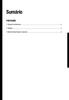 Sumário PORTUGUÊS 1. Principais características...2 2. Cuidados...3 3. Botões do Painel: Função e Operação...4 1 1. Principais Caracteristicas 1. Principais características Capacidade de reproduzir qualquer
Sumário PORTUGUÊS 1. Principais características...2 2. Cuidados...3 3. Botões do Painel: Função e Operação...4 1 1. Principais Caracteristicas 1. Principais características Capacidade de reproduzir qualquer
CS260 Contractor Series OTDR
 CS260 Contractor Series OTDR Guia de Referência Rápida www.aflglobal.com ou (800) 321-5298, (603) 528-7780 Guia de Referência Rápida do CS260 OTDR Teclas Funcionais TECLA NOME FUNÇÃO DA TECLA Alimentação
CS260 Contractor Series OTDR Guia de Referência Rápida www.aflglobal.com ou (800) 321-5298, (603) 528-7780 Guia de Referência Rápida do CS260 OTDR Teclas Funcionais TECLA NOME FUNÇÃO DA TECLA Alimentação
Dispositivos apontadores e teclado Manual do utilizador
 Dispositivos apontadores e teclado Manual do utilizador Copyright 2008 Hewlett-Packard Development Company, L.P. Microsoft é uma marca registada da Microsoft Corporation nos E.U.A. As informações aqui
Dispositivos apontadores e teclado Manual do utilizador Copyright 2008 Hewlett-Packard Development Company, L.P. Microsoft é uma marca registada da Microsoft Corporation nos E.U.A. As informações aqui
Manual de Informação e Lazer
 Manual de Informação e Lazer Índice Introdução... 4 Rádio... 50 Leitor de CD... 60 Entrada AUX... 65 Entrada USB... 67 Música por Bluetooth... 71 Dispositivos externos... 78 Navegação... 80 Comandos por
Manual de Informação e Lazer Índice Introdução... 4 Rádio... 50 Leitor de CD... 60 Entrada AUX... 65 Entrada USB... 67 Música por Bluetooth... 71 Dispositivos externos... 78 Navegação... 80 Comandos por
Utilitário de Configuração Manual do utilizador
 Utilitário de Configuração Manual do utilizador Copyright 2007 Hewlett-Packard Development Company, L.P. Windows é uma marca comercial registada da Microsoft Corporation nos EUA. As informações aqui contidas
Utilitário de Configuração Manual do utilizador Copyright 2007 Hewlett-Packard Development Company, L.P. Windows é uma marca comercial registada da Microsoft Corporation nos EUA. As informações aqui contidas
Computer Setup Manual do utilizador
 Computer Setup Manual do utilizador Copyright 2007 Hewlett-Packard Development Company, L.P. Windows é uma marca comercial registada nos EUA da Microsoft Corporation. As informações aqui contidas estão
Computer Setup Manual do utilizador Copyright 2007 Hewlett-Packard Development Company, L.P. Windows é uma marca comercial registada nos EUA da Microsoft Corporation. As informações aqui contidas estão
Feel the difference. FordMobileConnectivity Manual breve. Ford e o seu telemóvel. Uma ligação inteligente.
 FordMobileConnectivity Manual breve Feel the difference Ford e o seu telemóvel. Uma ligação inteligente. www.ford-mobile-connectivity.com Snd&Connect Deseja telefonar com o seu telemóvel no seu Ford? Quer
FordMobileConnectivity Manual breve Feel the difference Ford e o seu telemóvel. Uma ligação inteligente. www.ford-mobile-connectivity.com Snd&Connect Deseja telefonar com o seu telemóvel no seu Ford? Quer
Manual de início rápido SE888
 Manual de início rápido SE888 O que está na caixa Estação de base Nota * Em sistemas com vários telefones, há telefones, carregadores e transformadores adicionais. ** Em alguns países, é necessário ligar
Manual de início rápido SE888 O que está na caixa Estação de base Nota * Em sistemas com vários telefones, há telefones, carregadores e transformadores adicionais. ** Em alguns países, é necessário ligar
Sistema de Lazer/Informação Guia Rápido
 Boom! BOX Sistema de Lazer/Informação Guia Rápido Quando pensava que era impossível gostar mais do som do seu motociclo Harley-Davidson Bem-vindo ao Boom! Box. Parabéns! Está prestes a ouvir a sua música
Boom! BOX Sistema de Lazer/Informação Guia Rápido Quando pensava que era impossível gostar mais do som do seu motociclo Harley-Davidson Bem-vindo ao Boom! Box. Parabéns! Está prestes a ouvir a sua música
OPEL COMBO-D. Infotainment System
 OPEL COMBO-D Infotainment System Índice Introdução... 4 Rádio... 24 Leitor de CD... 32 Entrada AUX... 36 Entrada USB... 38 Comandos por voz... 43 Telemóvel... 53 Índice remissivo... 68 4 Introdução Introdução
OPEL COMBO-D Infotainment System Índice Introdução... 4 Rádio... 24 Leitor de CD... 32 Entrada AUX... 36 Entrada USB... 38 Comandos por voz... 43 Telemóvel... 53 Índice remissivo... 68 4 Introdução Introdução
Manual de início rápido
 Manual de início rápido Parabéns pelo seu novo DENVER MPG-1058C. ATENÇÃO Leia as Instruções de Segurança antes de Efectuar Alterações de Volume A utilização segura depende do tempo de exposição e dos níveis
Manual de início rápido Parabéns pelo seu novo DENVER MPG-1058C. ATENÇÃO Leia as Instruções de Segurança antes de Efectuar Alterações de Volume A utilização segura depende do tempo de exposição e dos níveis
ALTIFALANTE BLUETOOTH PORTÁTIL SUPER-GRAVES
 ALTIFALANTE BLUETOOTH PORTÁTIL SUPER-GRAVES Manual DA-10287 Agradecemos a compra do Altifalante Bluetooth Portátil Super-Graves DIGITUS DA-10287! Este manual de instruções é um auxiliar para se familiarizar
ALTIFALANTE BLUETOOTH PORTÁTIL SUPER-GRAVES Manual DA-10287 Agradecemos a compra do Altifalante Bluetooth Portátil Super-Graves DIGITUS DA-10287! Este manual de instruções é um auxiliar para se familiarizar
OPEL VIVARO / MOVANO Manual de Informação e Lazer
 OPEL VIVARO / MOVANO Manual de Informação e Lazer Índice Introdução... 4 Rádio... 49 Leitor de CD... 61 Entrada AUX... 65 Entrada USB... 68 Música por Bluetooth... 72 Dispositivos externos... 81 Navegação...
OPEL VIVARO / MOVANO Manual de Informação e Lazer Índice Introdução... 4 Rádio... 49 Leitor de CD... 61 Entrada AUX... 65 Entrada USB... 68 Música por Bluetooth... 72 Dispositivos externos... 81 Navegação...
Manual de Instruções
 Manual de Instruções TOCADOR DE MÍDIA DIGITAL Visão Geral das Funções O BT22 é um tocador de MP3, o usuário poderá pressionar o botão e selecionar o menu interno Tela TFT de 1,8 de 128 por 160 Suporte
Manual de Instruções TOCADOR DE MÍDIA DIGITAL Visão Geral das Funções O BT22 é um tocador de MP3, o usuário poderá pressionar o botão e selecionar o menu interno Tela TFT de 1,8 de 128 por 160 Suporte
MCU-5301 LEIA ESTE MANUAL DO UTILIZADOR NA ÍNTEGRA ANTES DE MANUSEAR ESTA UNIDADE E GUARDE-O PARA REFERÊNCIA FUTURA.
 MCU-5301 LEIA ESTE MANUAL DO UTILIZADOR NA ÍNTEGRA ANTES DE MANUSEAR ESTA UNIDADE E GUARDE-O PARA REFERÊNCIA FUTURA. CONTROLOS 1. CONTROLO DE SINTONIZAÇÃO 2. SELECTOR DE BANDA (AM/FM/ESTÉREO FM) 3. SELECTOR
MCU-5301 LEIA ESTE MANUAL DO UTILIZADOR NA ÍNTEGRA ANTES DE MANUSEAR ESTA UNIDADE E GUARDE-O PARA REFERÊNCIA FUTURA. CONTROLOS 1. CONTROLO DE SINTONIZAÇÃO 2. SELECTOR DE BANDA (AM/FM/ESTÉREO FM) 3. SELECTOR
Conteúdo da embalagem
 Conteúdo da embalagem 1 Unidade principal do Leitor 2 Estojo de protecção de livros electrónicos 3 Auscultador 4 Cabo USB 5 Guia rápido 6 Cartão de garantia Descrição geral da unidade principal 14 1 2
Conteúdo da embalagem 1 Unidade principal do Leitor 2 Estojo de protecção de livros electrónicos 3 Auscultador 4 Cabo USB 5 Guia rápido 6 Cartão de garantia Descrição geral da unidade principal 14 1 2
MIRAGE VIBE. manual do usuário. Rádio.
 E Rádio MIRAGE VIBE manual do usuário 1 Índice 1. Teclas de Função 4 2. Operações Gerais 7 2.1 Função Rádio 7 2.2 Função de Reprodução de MP3 8 2.3 Ajuste de Equalização 9 3. Conexões Soluções de problemas
E Rádio MIRAGE VIBE manual do usuário 1 Índice 1. Teclas de Função 4 2. Operações Gerais 7 2.1 Função Rádio 7 2.2 Função de Reprodução de MP3 8 2.3 Ajuste de Equalização 9 3. Conexões Soluções de problemas
